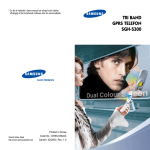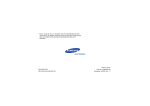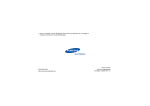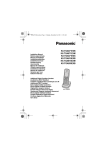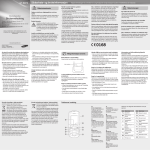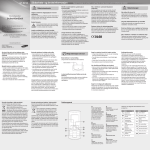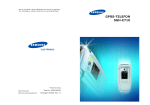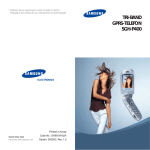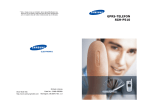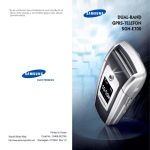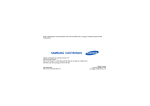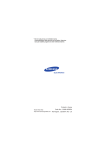Download Samsung SGH-S300 Bruksanvisning
Transcript
* En del av innholdet i denne håndboken kan være forskjellig fra din telefon. Dette avhenger av den installerte programvaren, eller din tjenesteleverandør. ELECTRONICS World Wide Web http://www.samsungmobile.com Printed in Korea Code No.: GH68-03519A Norway. 03/2003. Rev. 1.0 TRI BAND GPRS-TELEFON SGH-S300 Innhold Viktige forholdsregler for sikkerhet ............. 7 Utpakking .................................................... 9 Din telefon ................................................. 10 Telefonens layout .......................................... 10 Display ........................................................ 13 Nettindikator ................................................ 16 Komme i gang ............................................ 17 Sette inn SIM-kortet ...................................... 17 Lade et batteri .............................................. 19 Slå telefonen på/av ....................................... 21 Samtalefunksjoner ..................................... 22 Gjøre en samtale .......................................... Justere volumet ............................................ Svare på en samtale...................................... Vise ubesvarte anrop ..................................... Sette raskt over til stillemodus........................ 22 24 25 26 28 Velge funksjoner og alternativer ................ 29 Eksempel: Stille inn språk for displayet ............ 31 Katalog ...................................................... 33 Lagre telefonnummer med navn...................... Bruke alternativer for kataloginnføringer .......... Søke etter og slå et nummer i katalogen .......... Redigere en anropergruppe ............................ Bruk av hurtigtast ......................................... Sjekke minnestatus ....................................... 2 33 35 37 39 40 41 3 Innhold Innhold Skrive inn tekst .......................................... 42 Samtale Informasjon ................................. 69 Endre Bruke Bruke Bruke Bruke Ubesvarte anrop (Meny 2.1)................................ Innkommende samtaler. (Meny 2.2) ................... Utgående samtaler. (Meny 2.3) ........................... Samtaletid (Meny 2.4)......................................... Samtalepris (Meny 2.5) ....................................... modus for skriving av tekst ................... T9 modus............................................ modus for øvre/nedre tegnsett............... symbolmodus ...................................... tallmodus............................................ 43 44 45 47 47 69 69 70 70 71 Alternativer under samtaler ....................... 48 Lyd Innsilling ............................................. 72 Sette en samtale på venting ........................... Slå av mikrofonen (Mikrofon av) ..................... Slå av/sende tastetoner ................................. Lete etter et nummer i katalogen .................... Bruke SMS-tjenesten ..................................... Svare en oppringning under en samtale ........... Samtale med flere personer samtidig ............... Ringetone (Meny 3.1) .......................................... Ringevolum (Meny 3.2) ....................................... Alarmtype (Meny 3.3).......................................... Tastetone (Meny 3.4) .......................................... Meldingstone (Meny 3.5) ..................................... Flipp tone (Menu 3.6).......................................... Strøm På/Av tone (Menu 3.7) ............................... Ekstratone (Meny 3.8) ......................................... 48 49 50 50 51 51 52 72 72 73 73 73 74 75 75 Bruke menyene .......................................... 54 Få tilgang til menyfunksjoner ved å bla ............ 54 Få tilgang til menyfunksjonene ved bruk av snarveier ................................................. 55 Liste over menyfunksjoner ............................. 55 Meldinger ................................................... 60 Les melding (Meny 1.1) ....................................... Skriv melding (Meny 1.2) .................................... Maler (Meny 1.3) ................................................. Oppsett (Meny 1.4) ............................................. Broadcast (Meny 1.5) .......................................... MobilSvar (Meny 1.6) .......................................... Mitt innhold (Meny 1.7) ....................................... Minnestatus (Meny 1.8) ....................................... 4 60 62 64 64 66 67 68 68 Telefon Innstilling...................................... 76 Aktivere Infrarød (Meny 4.1) ............................... Mine innstillinger (Meny 4.2) ............................... Velkomstmelding (Meny 4.3) ............................... Eget nummer (Meny 4.4) .................................... Språk (Meny 4.5) ................................................ Sikkerhet (Meny 4.6)........................................... Display-innstillinger (Meny 4.7) .......................... Ekstrainnstillinger (Meny 4.8).............................. Snarvei (Meny 4.9).............................................. Slett alle innstillinger (Meny 4.10) ....................... 76 77 78 78 79 79 82 84 85 85 Planlegger.................................................. 86 Kalender (Meny 5.1)............................................ Huskeliste (Meny 5.2).......................................... Tid og Dato (Meny 5.3)........................................ Alarm (Meny 5.4) ................................................ Kalkulator (Meny 5.5).......................................... Valutakalkulator (Meny 5.6) ................................ 86 88 91 92 93 94 5 Innhold Nettverk Tjenester..................................... 95 Viderekobling (Meny 6.1) .................................... 95 Samtalesperre (Meny 6.2) ................................... 97 Samtale venter (Meny 6.3).................................. 99 Velge nettverk (Meny 6.4) .................................. 100 Skjul ID (Meny 6.5) ............................................ 101 Lukket brukergruppe (CUG) (Meny 6.6) ............. 101 Båndvalg (Meny 6.7) .......................................... 103 Spill & WAP .............................................. 104 Spill (Meny 7.1) .................................................. 104 WAP-leser (Meny 7.2)......................................... 104 Nedlastninger (Meny 7.3) ................................... 104 Problemløsning ........................................ 107 Tilgangskoder .......................................... 110 Passord for telefon ...................................... PIN ........................................................... PUK........................................................... PIN2.......................................................... PUK2 ......................................................... Passord for sperring .................................... 110 111 111 112 112 113 Informasjon om helse og sikkerhet.......... 114 Eksponering for radiofrekvensenergi (SARinformasjon)............................................... Forholdsregler for bruk av batteri .................. Veisikkerhet ............................................... Operative miljø ........................................... Potensielle eksplosive atmosfærer ................. Nødtelefoner............................................... Annen viktig sikkerhetsinformasjon ............... Stell og vedlikehold ..................................... 114 116 118 120 122 123 124 125 Ordliste .................................................... 127 Indeks ..................................................... 132 6 Viktige forholdsregler for sikkerhet Les disse retningslinjene før du tar i bruk mobiltelefonen din. Det kan være farlig eller ulovlig, å unnlate å følge dem. Du finner mer detaljert sikkerhetsinformasjon under Informasjon om helse og sikkerhet på side 114. Veisikkerhet til enhver tid Du bør ikke bruke en håndholdt telefon under kjøring – kjør ut til siden og parker først. Slå telefonen av under bensinfylling Du må ikke bruke telefonen under bensinfylling (på en bensinstasjon) eller i nærheten av brennstoffer eller kjemikalier. Slå telefonen av ombord i fly Mobiltelefoner kan gi interferens. Bruk av mobiltelefon ombord i fly er både ulovlig og farlig. Slå telefonen av i sykehus Slå av telefonen i nærheten av medisinsk utstyr. Følg gjeldende regler eller vedtekter. Interferens Alle mobiltelefoner kan gi radiointerferens som kan påvirke deres ytelser. Spesielle vedtekter Imøtekom alle gjeldende spesialvedtekter i alle områder, og slå av mobiltelefonen når det oppgis at det er forbudt å bruke den, og når slik bruk kan føre til interferens eller fare (for eksempel i sykehus). 7 Viktige forholdsregler for sikkerhet Utpakking Radiofrekvenseksponering Denne telefonens design er i overensstemmelse med EUs krav om radiofrekvens (RF) eksponering. For å opprettholde samsvaret med disse kravene må du bare bruke tilbehør som er levert eller godkjent av Samsung. Bruk av ikke godkjent utstyr kan krenke kravene. Følsom bruk Pakken inneholder det følgende. Reiseadapter Håndsett Bør bare brukes i den normale posisjonen (holdt inntil øret). Unngå så langt det er mulig å berøre antennen når telefonen er slått på. Tilbehør og batterier Det må bare brukes tilbehør og batterier som er godkjent av Samsung. Batteri Hodetelefon Kvalifisert service Det er kun kvalifisert servicepersonell som kan installere eller reparere telefonen din. Brukerhåndbøker CD-ROMprogramvare Datakabel I tillegg til dette kan du få det følgende tilbehøret til telefonen fra din lokale SAMSUNG-forhandler: • Skrivebordslader • Høyttaler • Enkelt hands-free-sett • Bilholder • Standardbatterier/tynne batterier • Adapter for sigarettenner 8 9 Din telefon Din telefon Tast Telefonens layout Disse illustrasjonene viser telefonens hovedbestanddeler. I stand-by, gir direkte tilgang til dine mest brukte menyalternativer (hvis du vil ha flere opplysninger om snarveier, se side 85). Høyttaler Flippdeksel Beskrivelse I menyfunksjonen, bla gjennom alternativer i menyer og katalogminnet. I menyfunksjonen, går tilbake til henholdsvis forrige menynivå og velger aktuell meny. Display Ved inntasting av tekst, flytter markøren til henholdsvis venstre eller høyre. WAP Browser tast Navigasjonstaster Hodetelefonkont akt I stand-by, gir direkte tilgang til dine mest brukte menyalternativer (se side 85 hvis du vil ha mer informasjon om snarveier). Softtast (høyre) Softtast (venstre) Bla-taster for volum/meny På/av-tast/tast for å forlate menyen Bekrefttast for oppringning/meny Utførerfunksjonene det vises til i teksten over dem (i displayets nederste linje). Tast for avbryt/ retting Alfanumeriske taster IrDA-port Mikrofon Taster for spesialfunksjoner (softtaster) I standby, starter WAP-Browseren direkte. Sletter tegn fra displayet. Antenne I menyfunksjonen, går tilbake til forrige menynivå. Nettindikator Eksternt display 10 11 Din telefon Tast Din telefon Beskrivelse (fortsatt) Display Innleder eller svarer på en oppringning. Når den holdes nede i stand-by, ringer det sist ringte eller mottatte nummeret på nytt. Displayets layout Displayet består av tre områder. I menyfunksjonen, velger en menyfunksjon eller lagrer informasjon du har oppgitt (f.eks. et navn) i telefoneller SIM-minnet. Avslutter en samtale. Slår også telefonen av eller på når den holdes inne. Ikoner Tekst- og grafikkområde Meny Navn Softtaster I menyfunksjonen, går tilbake til standby og annullerer de inntastete data. Når den holdes nede i stand-by, ringer opp din MobilSvar. Taster inn numre, bokstaver og noen spesialtegn. Taster inn spesialtegn. Utfører de forskjellige funksjonene. Område Beskrivelse Første linje Viser forskjellige ikoner (se side 14). Midtre linjer Viser meldinger, instruksjoner og all informasjon du taster inn (for eksempel nummeret som skal ringes). Siste linje Viser de funksjonene som for tiden er tildelt de to softtastene. (på siden av telefonen) Under en samtale, justerer volumet i høyttaleren. I stand-by, justerer tastevolumet. I menyfunksjonen, blar gjennom menyalternativer og katalogminnet. 12 13 Din telefon Ikoner Ikon Beskrivelse Viser styrken på det mottatte signalet. Jo flere streker, jo større signalstyrke. Din telefon Ikon Beskrivelse Vises når du er utenfor ditt hjemmeområde og er registrert i et annet nettverk, for eksempel under reiser i utlandet. Vises når Mikrofon av er aktiv. Vises under en samtale. Vises når du er koblet til GPRS-nettet. Vises når stillemodus er aktiv eller du stiller amenyalternativet Alarmtype (Meny 3.3), slik at telefonen vibrerer når du mottar en samtale; for flere opplysninger, se side 73. Vises når en ny tekstmelding er blitt mottatt. Vises når en ny MobilSvar-melding er mottatt. Vises når du taster inn tekst for å angi gjeldende modus for tekstinntasting. Bakgrunnslys Displayet er opplyst med bakgrunnslys. Bakgrunnslyset tennes når du trykker på en tast. Det slokkes hvis ingen tast trykkes inn i løpet av en gitt tidsperiode, avhengig av menyalternativet Bakgrunnslys (Meny 4.7.2). Du kan oppgi hvor lenge bakgrunnslyset skal være tent, ved hjelp av menyalternativet Bakgrunnslys (Meny 4.7.2); se side 82 for flere opplysninger. Du kan også stille telefonen til å bruke bakgrunnslyset bare i løpet av en spesifisert tidsperiode, via menyalternativet Automatisk belysning (Meny 4.7.3); se side 83 for flere detaljer. Vises når du stiller alarmen. Eksternt display Viser batterinivået. Jo flere streker som vises, jo større er batteriets kapasitet. Vises når IrDA-porten er aktiv. For detaljer, se side 76. 14 Telefonen din har et eksternt display på dekselet. Det angir at du har en innkommende samtale eller melding, og varsler deg også på det klokkeslettet du har stilt alarmen på, ved å vise bakgrunnslyset og det overensstemmende ikonet på displayet. 15 Din telefon Komme i gang Når flippdekselet er lukket, er displayet av slik at du kan bruke det som et speil. Hvis du vil slå på displayet, trykker du på tasten eller på siden av telefonen. Når du får en innkommende samtale eller når du åpner flippdekselet, slås displayet automatisk på. Nettindikator Nettindikatoren er over den eksterne LCD-en på flippdekselet.Det blinker når telefonen er i et område med dekning. Du kan gjøre Nettindikator aktivt eller inaktivt ved hjelp av menyalternativet Nettindikator (Meny 4.7.4); se side 83 for flere opplysninger. Sette inn SIM-kortet Når du abonnerer på et mobilnettverk, får du et SIM-kort som kan settes inn i telefonen. Dette kortet inneholder opplysninger om ditt abonnement, som f.eks. PIN, andre tilgjengelige tjenester, osv. Viktig! SIM-kortet og kontaktene på det kan lett skades ved oppriping eller bøying, så du må være forsiktig når du håndterer, setter inn eller tar ut kortet. Oppbevar alle SIM-kort utilgjengelig for små barn. 1. Slå av telefonen, om nødvendig, ved å holde tasten nede til animasjonsmeldingen om at telefonen slås av vises. Nettindikator 2. Ta ut batteriet. Gjør slik: 1. Dra batteridekselet over batteriet mot øverste delen av telefonen og hold det i den stillingen. 2. Løft batteriet vekk, som vist. 16 17 Komme i gang 3. Skyv SIM-kortet inn i SIM-kortholderen slik at holderen låser kortet i stilling. Sjekk at det avkuttede hjørnet befinner seg nederst til venstre og at kortets gullkontakter vender inn mot telefonen. Komme i gang 5. Skyv batteriet ned til det klikker på plass. Kontroller at batteriet er riktig installert før du slår på telefonen. Lade et batteri Merk: Når du vil ta ut SIM-kortet, trekk det ut av holderen. Telefonen drives av et oppladbart Li-ion batteri. Telefonen leveres med en reiseadapter. Bruk bare godkjente batterier og ladere. Ta kontakt med din lokale SAMSUNG-forhandler for flere opplysninger. Telefonen kan brukes med batteriet lades, men da vil telefonen lades saktere. Merk: Batteriet må lades opp helt før du bruker telefonen for første gang. Et fullt utladet batteri lades opp igjen på ca. 200 minutter. 4. Sett batteriet slik at klemmene på enden står på rett linje med åpningen nederst på telefonen. 18 1. Med batteriet på rett plass i telefonen kobles reiseadapterens ledning til bunnen av telefonen. 19 Komme i gang Komme i gang 2. Koble adapteren til en vanlig stikkontakt med vekselstrøm. Slå telefonen på/av 3. Når ladingen er fullført, kobler du adapteren fra stikkontakten og telefonen ved å trykke på de grå klemmene på begge sidene av kontakten og ved å dra den ut. 1. Åpne flippdekselet. 2. Hold nede tasten til telefonen slås på. 3. Hvis telefonen ber deg oppgi passord, taster du inn passordet og trykker på softtasten OK. Ved levering fra fabrikk er passordet satt til 00000000. Se flere opplysninger på side 110. 4. Hvis telefonen ber deg oppgi en PIN, taster du inn din PIN og trykker på softtasten OK. Se flere opplysninger på side 111. Indikator for svakt batteri Når batteriet er svakt, slik at det bare er noen minutters taletid igjen, vil du høre en varseltone, og en melding vil vises med jevne mellomrom på displayet: Telefonen søker etter nettverket ditt, og når det er funnet, vises skjermbildet for stand-by på hvert display, som vist under. Nå kan du foreta eller motta en samtale. Tjenesteleverandør 07:30 Ons 06 Mar 07:30 Ons/06 **Advarsel** **Advasel** Svakt batteri batteri Svakt Meny Navn Når batteriet er for svakt til at telefonen kan brukes, vil den slås av automatisk. 20 Meny Navn Merk: Ved levering fra fabrikk er displayspråket satt til engelsk. Du kan endre språk ved hjelp av menyalternativet Språk (Meny 4.5); se flere opplysninger på side 79. 5. Når du vil slå av telefonen, holder du tasten inne til bildet for strøm av vises. 21 Samtalefunksjoner Samtalefunksjoner Avslutte en samtale Gjøre en samtale Når du vil avslutte samtalen, trykker du kort på tasten . Når skjermbildet for stand-by vises, taster du inn retningsnummer og telefonnummer og trykker på tasten . Slå siste nummer på nytt Merk: Hvis du har sjekket alternativet Gjenta autom. i menyen Ekstrainnstillinger (Meny 4.8), slås nummeret automatisk på nytt opp til ti ganger når personen ikke svarer eller er opptatt i en samtale; se side 84 for flere detaljer. Du kan hente frem disse numrene igjen ved å gjøre som følger. 1. Hvis du har tastet tegn på displayet, sletter du displayet ved å holde nede tasten i over ett sekund. Gjøre en samtale til utlandet 1. Trykk på og hold nede tasten Tegnet + vises. Telefonen lagrer slåtte, mottatte eller ubesvarte numre hvis oppringeren er identifisert; se "Samtale Informasjon" på side 69 for flere opplysninger. . 2. Tast inn landkode, retningsnummer og telefonnummer og trykk på tasten . 2. Trykk på tasten for å vise en liste over de siste numrene i den rekkefølgen samtalene ble gjort. 3. Bruk tasten og til å bla gjennom numrene til det ønskede nummeret utheves. Rette et nummer 4. Hvis du vil... Hvis du vil... Kan du... Slette det siste tallet i displayet Trykke på tasten Slette et hvilket som helst tall i nummeret Trykke på tasten eller til markøren er like til høyre for tallet du vil slette. Trykke på tasten . Du kan også sette inn et manglende tall ved ganske enkelt å trykke på den aktuelle tasten. Slette hele displayet Holde tasten sekund. 22 . Kan du... Ringe det uthevede nummeret Trykke på tasten . Redigere det uthevede nummeret • Trykke på softtasten Endre. • Endre nummeret som ønsket, se "Rette et nummer" på side 22 for flere opplysninger. inne i mer enn ett 23 Samtalefunksjoner Samtalefunksjoner Gjøre en samtale fra katalogen Du kan lagre telefonnummer som du ringer ofte med et navn i SIM-kortet eller telefonminnet, ved å bruke katalogen. Deretter kan du enkelt ringe ved å velge navnet og hente frem det tilhørende telefonnummeret. Du finner flere opplysninger om funksjonen Katalog på side 33. Svare på en samtale Når noen ringer til deg, vil telefonen ringe og følgende skjerm vises på hvert display. Justere volumet Hvis du vil justere volumet i høyttaleren under en samtale, kan du bruke tastene og på venstre side av telefonen. Trykk på tasten volumet. for å øke og for å redusere Svar Avvise Hvis den som ringer kan identifiseres, vil telefonnummeret eller navnet til den som ringer vises hvis de er lagret i katalogen din. 1. Åpne flippdekselet om nødvendig. Trykk på tasten eller softtasten Svar for å svare på den innkommende samtalen. Hvis alternativet Svare, valgfri tast i menyen Ekstrainnstillinger (Meny 4.8) er haket av, kan du trykke på hvilken som helst tast for å svare på en samtale unntatt tasten og softtasten Avvise (på side 84). I stand-by, med åpent flippdeksel, kan du justere volumet for tastetoner ved å bruke tastene og . Hvis alternativet Aktiv flipp i menyen Ekstrainnstillinger (Meny 4.8) er haket av, kan du svare på samtalen ved ganske enkelt å åpne dekselet (se side 84). Merk: Hvis du vil avvise en innkommende samtale, trykk og hold volumtastene på telefonens venstre side uten å åpne dekselet. 2. Du avslutter samtalen ved å lukke dekselet eller ved å trykke på tasten . 24 Merk: Du kan svare på en samtale mens du bruker katalog- eller menyfunksjonene. 25 Samtalefunksjoner Samtalefunksjoner Vise ubesvarte anrop Hvis du av en eller annen grunn ikke kan svare på en oppringning, kan du finne ut hvem som har ringt til deg, forutsatt at denne tjenesten er tilgjengelig. Slik kan du om ønskelig ringe tilbake til denne personen. Antallet ubesvarte anrop vises på skjermbildet i stand-by umiddelbart etter at det ubesvarte anropet ble gjort. Du kan vise ubesvarte anrop umiddelbart ved å gjøre som følger. 1. Åpne flippdekselet hvis telefonen er lukket. Merk: Hvis nummeret som tilsvarer det ubesvarte anropet ikke er tilgjengelig, vises ikke alternativet Redig. nummer. 1. Trykk på softtasten Velg. 2. Trykk på tasten eller for å utheve alternativet Redig. nummer. 3. Trykk på softtasten Velg. 4. Endre nummeret som ønsket. 5. Hvis du vil... 2. Trykk på softtasten Se på. Nummeret som tilsvarer det siste ubesvarte anrop vises, hvis dette er tilgjengelig. 3. Hvis du vil... Redigere nummeret vist for et ubesvart anrop Kan du trykke på... Bla gjennom de ubesvarte anropene Tasten eller Ringe til nummeret som vises på displayet Tasten Redigere eller slette et ubesvart anrop Softtasten Velg (se neste side). Kan du trykke på... Ringe nummeret Tasten . Lagre nummeret Softtasten Lagre og deretter oppgi navn og ønsket plassering (du finner flere opplysninger på side 33). . Slette et ubesvart anrop . 1. Trykk på softtasten Velg. 2. Trykk om nødvendig på tasten å utheve alternativet Slett. eller for 3. Trykk på softtasten Velg. Du kan når som helst trykke på tasten gå ut av funksjonen Ubesvarte anrop. for å Merk: Du kan når som helst få tilgang til funksjonen Ubesvarte anrop ved hjelp av menyalternativet Ubesvarte anrop (Meny 2.1); se side 69 for flere detaljer. 26 27 Samtalefunksjoner Velge funksjoner og alternativer Sette raskt over til stillemodus Stillemodus egner seg godt når det kreves diskresjon og du ønsker å stanse støyen fra telefonen, f.eks. på teater. I stand-by, hvis du vil slå telefonen raskt på stillemodus, trykker du ganske enkelt ned og holder tasten helt til meldingen "Stillemodus" og vibraskjonsikonet ( ) vises. I stillemodus endrer telefonen lydinnstillingene på følgende måte. Din telefon har et sett av funksjoner som gjør at du kan tilpasse den etter dine egne behov. Disse funksjonene er inndelt i menyer og delmenyer, og du får tilgang til dem via de to softtastene og . Hver meny og delmeny gjør at du kan se og endre innstillingene for en bestemt funksjon. Softtastenes virkemåte kan være forskjellige, avhengig av den aktuelle sammenhengen. Etiketten i den nederste linjen på displayet, like over hver tast, angir hvilken virkemåte som er aktuell for øyeblikket. Eksempel: Alternativ Ny innstilling Alarmtype (Meny 3.3) Vibrasjon Tastetone (Meny 3.4) AV SMS-tone (Meny 3.5.1) Kun lys Feiltone (Meny 3.8.1) AV Funksj. Velg 918 918 Hvis du vil avslutte stillemodus og aktivere de forrige lydinnstillingene igjen, trykk og hold tasten igjen til "Avslutter Stillemodus" vises. Vibrasjonsikonet ( ) vises ikke lenger. Trykk på den venstre softtasten for å få tilgang til de tilgjengelige alternativene. 28 Trykk på den høyre softtasten for å endre modus for innskriving av tekst. 29 Velge funksjoner og alternativer Velge funksjoner og alternativer Hvis du vil de forskjellige funksjonene/ alternativene som er tilgjengelige og velge den du ønsker, gjør som følger. 1. Når skjermbildet for stand-by vises, trykker du på softtasten Meny for å få tilgang til menyene. 1. Trykk på den aktuelle softtasten. 2. Hvis du vil... Eksempel: Stille inn språk for displayet Kan du trykke på... Tjenesteleverandør 07:30 Ons 06 Mar Velge: • Funksjonen som vises eller • Alternativet som er uthevet Softtasten Velg eller tasten . Vise neste funksjon eller markere neste alternativet i en liste Tasten eller venstre side av telefonen. på Gå tilbake til forrige funksjon eller alternativet i en liste Tasten eller venstre side av telefonen. på Gå ett nivå opp i menystrykturen Tasten , softtasten eller tasten . Lyd Innstilling Gå ut av menystrukturen uten å endre innstillingene Tasten Telefon Innstilling Meny Navn 2. Bla gjennom menyene til du kommer til menyen Telefon Innstilling ved å trykke på tasten eller . Samtale Informasjo . Ved noen funksjoner kan du bli bedt om å oppgi passord eller PIN. Tast inn den nødvendige koden og trykk på softtasten OK. Velg 4 3. Velg menyen Telefon Innstilling ved å trykke på softtasten Velg eller tasten . Telefoninnstilling Aktivere Infr... Mine innstillin... Velkomstme… Eget nummer Hvis menynavnet er for langt for displayet, utheves det mens du blar. Språk Velg 30 4.1 31 Velge funksjoner og alternativer Katalog 4. Bla gjennom delmenyene til du kommer til delmenyen Språk, ved å trykke på tasten eller . Telefoninnstilling Aktivere Infr... Mine innstillin... Du kan lagre telfonnumre og tilsvarende navn i minnet til SIM-kortet. I tillegg kan du lagre opptil 500 nummer i telefonminnet SIM-kortet og telefonminnet, selv om de rent fysisk er adskilt, brukes som om de var en enkel enhet som kalles katalog. Velkomstme… Eget nu Norsk Viser aktuell innstilling Språk Velg 4.5 Du kan lagre et nummer på to måter: 5. Du kan se språkene som er tilgjengelige ved å trykke på softtasten Velg eller tasten . Den aktuelle innstillingen er uthevet. Språk Norsk • Ved å bruke softtasten Lagre i stand-by • Ved å bruke alternativet Ny innføring i katalogmenyen Lagre et nummer i stand-by Suomi Aktuelt språk ∂§§∏NIKA Türkçe Magyar Velg Lagre telefonnummer med navn Straks du begynner å skrive et nummer, vises Lagre over den venstre softtasten slik at du kan lagre nummeret i katalogen. 1. Tast inn nummeret som skal lagres. 4.5.11 Merk: Hvis du gjør en feil under inntastingen av et nummer, retter du feilen ved å bruke tasten . Se flere opplysninger på side 22. 6. Bla gjennom listen med språk til det aktuelle språket er markert, ved å trykke på tasten eller . 2. Når du er sikker på at nummeret er riktig, trykker du på softtasten Lagre. 7. Trykk på softtasten Velg eller tasten bekrefte valget. 3. Velg et ikon for å identifisere nummerkategorien som skal lagres. Tre kategorier er tilgjengelige: 8. Trykk to ganger på tasten av menystrukturen. eller for å for å gå ut Mobiltelefonnummer Kontornummer Hjemmenummer For å velge kategori, trykk på tasten fulgt av softtasten Velg. 32 eller , 33 Katalog Katalog 4. Tast inn et navn og trykk på softtasten OK. Navnets maksimumslengde avhenger av ditt SIM-kort. For informasjon om hvordan du taster inn tegn, se side 42. Telefonen viser nå den første ledige plassen i telefonminnet der du kan lagre nummeret og navnet. Hvis telefonminnet er fullt, vises den første ledige plassen i det andre minnet. Merk: Hvis du endrer telefoner, vil alle de lagrede numrene i SIM-kortminnet automatisk bli tilgjengelige med den nye telefonen, mens nummer lagret i telefonminnet må lagres på nytt. 5. Trykk på høyre softtast med navnet På kort eller I telefon for å veksle mellom minnene i telefonen og kortet. Lagre et nummer ved bruk av katalogmenyen 1. Når skjermbildet for stand-by vises, trykker du på softtasten Navn. 2. Bla deg fram til Ny innføring ved å trykke på tasten eller og trykk på softtasten Velg. 3. Velg et ikon for å identifisere nummerkategorien som skal lagres. Merk: E-postikonet ( ) er tilgjengelig i dette trinnet. Det gjør at du kan lagre en E-postadresse i stedet for et telefonnummer. 4. Fortsett prosedyren fra trinn 4 på side 34 for å lagre nummeret. 6. Hvis du ikke vil lagre nummeret og navnet der det blir foreslått, trykker du på tasten for å slette nummeret på plassen og skriver inn den plassen du foretrekker ved å trykke på nummertastene. Bruke alternativer for kataloginnføringer 7. Trykk på softtasten OK for å lagre navn og nummer. Når du får tilgang til en kataloginnføring, trykk på softtasten Velg for å få tilgang til alternativene for innføringen. Etter at du har lagret, vises telefonen kataloginnføringen eller navnet du akkurat har opprettet. 8. Hvis du vil... 34 Kan du trykke på... Bruke innføringsalternativene Softtasten Velg. Gå tilbake til stand-byskjermen Tasten Hvis du vil... Kan du trykke på... Velge alternativet som er uthevet Softtasten Velg eller tasten . Utheve et annet alternativ Tasten eller til det alternativet du trenger, er uthevet. . 35 Katalog Følgende alternativer er tilgjengelige. Plassere: Gjør at du kan du lime det valgte nummeret inn i normal modus for oppringning. Bruk dette alternativet hvis du vil slå et nummer som ligner på en innføring i katalogen, for eksempel en annen linje på samme kontor. Katalog Søke etter og slå et nummer i katalogen Etter at du har lagret nummer i katalogen, kan du søke etter dem på to måter: via navn og anropergruppe. Bruk tasten for å forandre på nummeret etter behov, for flere opplysninger, se side 22. Når du er klar til å slå nummeret, trykker du på tasten . Søke etter et nummer via navn Endre: Gjør at du kan endre det valgte navnet og nummeret. 1. Når skjermbildet for stand-by vises, trykker du på softtasten Navn. Slett: Gjør at du kan slette det valgte navn nummer fra katalogen. Du blir bedt om å bekrefte at du vil slette navnet og nummeret fra katalogen ved å trykke på softtasten Ja. 2. Trykk på softtasten Velg når Søke utheves. Du blir nå bedt om å skrive et navn. Kopiere: Gjør at du kan kopiere det valgte nummeret til en annen plass. Bruk dette alternativet hvis du vil lagre et nummer som ligner på et nummer som allerede er lagret i minnet. Når det er kopiert, redigerer du nummeret og lagrer det i katalogen. Ringeprofil: Gjør at du kan tildele innføringen til en anropergruppe slik at telefonen varsler deg på en spesiell måte når denne personen ringer deg. Velg en av de ti tilgjengelige gruppene. Hvis du vil fjerne et nummer fra en gruppe, velger du alternativet Ingen gruppe. Hvis du ønsker mer informasjon om hvordan du endrer egenskaper for anropergruppe, se side 39. Tilføy innføring: Gjør at du kan tilføye nye nummer i en annen kategori (mobil, kontor, hjem eller E-post) til det navnet som nå er valgt. En kataloginnføring eller navn kan inneholde opptil fire nummer, ett i hver kategori. 36 3. Skriv inn navnet du vil finne. Innføringene i katalogen begynner med den første innføringen som stemmer med de du har skrevet. Denne innføringen er også uthevet. 4. Hvis du vil... Kan du trykke på... Vise innføringen som er uthevet Softtasten Se på. Velge en annen innføring Tasten eller til innføringen du søker etter er uthevet. Søke etter et navn som begynner med en annen bokstav Tasten merket med ønsket annen bokstav. 5. Når du har funnet ønsket innføring, trykk på tasten for å slå nummeret, eller trykk på softtasten Velg for å få tilgang til alternativene for kataloginnføringer; for flere opplysninger, se side 35. 37 Katalog Katalog Lete etter et nummer via anropergruppe 1. Når skjermbildet for stand-by vises, trykk på softtasten Navn. 2. Bla deg fram til Søke etter gruppe ved å trykke på tasten eller og trykke på softtasten Velg. Du blir nå bedt om å skrive et gruppenavn. 3. Skriv inn begynnelsen på det gruppenavnet du vil finne. Du får en liste over anropergrupper som begynner med den første innføringen som stemmer med dine inndata. Gruppen er også uthevet. 4. Bla gjennom den ønskede gruppen ved å trykke på tasten eller og trykke på softtasten Se på. Du får en liste over kataloginnføringer i den valgte gruppen. 5. Hvis du vil... Kan du trykke på... Vise innføringen som er uthevet Softtasten Se på. Velge en annen innføring Tasten eller til innføringen du søker etter er uthevet. 6. Når du har funnet den ønskede innføringen, trykk på tasten for å slå nummeret, eller trykk på softtasten Velg for å få tilgang til alternativene for kataloginnføringer; for flere opplysninger, se side 35. 38 Redigere en anropergruppe 1. Når skjermbildet for stand-by vises, trykk på softtasten Navn. 2. Bla deg fram til Redigere gruppe ved å trykke på tasten eller og trykke på softtasten Velg. 3. Tast inn begynnelsen av det ønskede gruppenavnet eller bla deg gjennom gruppelisten ved å trykke på tasten eller . 4. Når den ønskede gruppen er uthevet, trykk på softtasten Velg. 5. Velg hvert alternativ og endre innstillingene etter behov. Følgende alternativer er tilgjengelige. Ringetone: Gjør at du kan velge hvilken ringetone som skal brukes når du mottar en telefon fra en person i gruppen. SMS-tone: Gjør at du kan velge hvilken ringetone som skal brukes når du mottar en tekstmelding fra en person i gruppen. Grafikk: Gjør at du kan velge grafikkikonet som skal vises når du mottar en telefon fra en person i gruppen. Gruppenavn: Gjør at du kan tildele et navn til gruppen. For flere opplysninger om hvordan du kan skrive inn tegn, se side 42. 6. Når du er ferdig, trykk på tasten eller . 39 Katalog Katalog Bruk av hurtigtast Når du har lagret telefonnummer i SIM-kortet, kan du sette opp opptil åtte innføringer til egene hurtigtasten og så slå dem enkelt når du måtte ønske, bare ved å trykke på de tilknyttede nummertastene. Slett alt: Gjør at du kan slette innstillingene for alle tastene slik at ingen nummer er tildelt tastene. Nummer: Gjør at du kan se det nummeret som er tildelt tasten. 7. Når du vil avslutte, trykk på tasten . eller Sette opp innføringer for hurtigtast Hurtigtast fra katalogen 1. Når skjermbildet for stand-by vises, trykker du på softtasten Navn. 2. Bla deg fram til Hurtigtast ved å trykke på tasten eller og trykke på softtasten Velg. 3. Velg den tasten som du ønsker å tildele funksjonen hurtigtast til (tastene til og trykk på softtasten OK. Hvis du vil benytte hurtigtast for numrene som er tildelt tastene til , trykk og hold nede den rette tasten. Merk: Minneplassering 1 er forbeholdt ditt MobilSvar servernummer. ) Merk: Hvis du allerede har tildelt et nummer til tasten vil softtasten Velg erstatte softtasten OK. Gå til trinn 6. 4. Velg ønsket kataloginnføringen fra listen og trykk på softtasten Se på. 5. Velg ønsket nummer hvis innføringen har mer enn ett nummer, ved å trykke på tasten eller og trykke på softtasten Velg. 6. Når du har tildelt et nummer til den valgte tasten, finnes det fire alternativer: Sjekke minnestatus Du kan sjekke hvor mange navn og numre som er lagret i katalogen (kort- og telefonminner) eller hvor mange ledige plasser som gjenstår. 1. Når skjermbildet for stand-by vises, trykk på softtasten Navn. 2. Velg alternativet Minnestatus. 3. Trykk på tastene eller for å vise nummeret for eksisterende og gjenstående innføringer i kort- og telefonminnene. Endre: Gjør at du kan tildele et annet nummer til tasten. Slett: Gjør at du kan slette innstillingen slik at tasten ikke har noe tildelt nummer. 40 41 Skrive inn tekst Skrive inn tekst Når du bruker telefonen, vil du ofte få behov for å skrive inn tekst. For eksempel når du lagrer et navn i katalogen, oppretter en personlig hilsen eller når du skal fastsette hendelser i kalenderen din. Du kan bruke tastegruppen på telefonen til å taste inn alfanumeriske tegn. Endre modus for skriving av tekst Hvis du befinner deg i et felt hvor du kan skrive bokstaver, vil du se indikatoren som viser at du kan skrive tekst i displayet. Indikator for tekstinntastingsmodus Du kan skrive inn tekst på følgende måter. • T9-modus Med denne modusen kan du taste inn ord med bare ett tastetrykk per bokstav. Hver tast i tastegruppen har mer enn en bokstav – når du trykker på tasten en gang, kan J, K eller L vises. Modusen T9 sammenligner automatisk dine tastetrykk med en intern ordbok for å fastsette det riktige ordet, dermed kreves langt ferre tastetrykk enn med de vanlige modusene for øvre/nedre tegnsett. Valg Hvis du vil velge... Trykker du på softtasten til... T9 modus vises. Se side 44. Modus øvre tegnsett A vises. Se side 45. Modus nedre tegnsett a vises. Se side 45. Tallmodus 1 vises. Se side 47. Symbolmodus vises. Se side 47. • Modus for øvre/nedre tegnsett Med denne modus kan du skrive bokstaver med ett, to, tre eller fire tastetrykk på den tasten som har den ønskede bokstaven, helt til bokstaven vises. • Symbolmodus Med denne modus kan du taste inn spesialtegn. • Tallmodus Med denne modus kan du taste inn tall. 42 918 43 Skrive inn tekst Skrive inn tekst Bruke T9 modus Med modusen T9 for inntasting av forutsigelig tekst kan du taste inn hvilket som helst tegn med bare enkle tastetrykk. Denne modusen for inntasting av tekst er basert på en innebygd ordbok. 1. Når du befinner deg i modusen T9 for inntasting av forutsigelig tekst, begynner du å taste inn ord ved å trykke på tastene til . Trykk en gang for en bokstav. • Hvis du vil taste punktum, bindestrek eller apostrofer, trykk på tasten . Modusen T9 bruker grammatikkregler for å sørge for at riktig tegnsetting brukes. Eksempel: brukes to ganger for å vise to tegnsettingstegn: • Hvis du vil gå fra øvre til nedre tegnsett i modusen T9, bruker du tasten . • Du kan flytte markøren med tastene og . Hvis du vil slette bokstaver, trykk på tasten . Trykk og hold nede tasten for å slette displayet. Eksempel: Hvis du vil taste HALLO i modusen T9 trykk , , , og . Det ordet du skriver vises i displayet. Det endres med hvert tastetrykk. Bruk tastene 2. Skriv hele ordet før du redigerer eller sletter noen tastetrykk. Hvis ikke, trykk , eller flere ganger for å vise vekslende ordvalg for de tastene du har trykket på. , 4. Fullfør hvert ord med et mellomrom ved å bruke tasten . • Hvis du vil skrive ord som ikke finnes i modusen T9, endrer du modusen for tekstinntasting til inntastings-modusen øvre/nedre tegnsett. 44 til for å taste inn teksten. 1. Trykk på tasten med den ønskede bokstaven: 3. Hvis ordet er riktig, taster du inn neste ord. Eksempel: Både ET og DU har sekvensen . Telefonen viser det mest brukte valget først. Bruke modus for øvre/nedre tegnsett - En gang for den første bokstaven - To ganger for den andre bokstaven - Og så videre 2. Velg de andre bokstavene på samme måte. Merk: Markøren flytter seg til høyre når du trykker på en annen tast. Når du vil taste inn samme bokstav to ganger eller en annen bokstav med samme tast, venter du bare i et par sekunder til markøren flytter seg automatisk til høyre, og deretter velger du neste bokstav. 45 Skrive inn tekst Skrive inn tekst Hvis du ønsker mer informasjon om de tilgjengelige bokstavene, kan du se tabellen under. Bruke symbolmodus Med symbolmodusen kan du legge inn symboler i en tekstmelding. Tegn i vist rekkefølge Tast Øvre tegnsett Nedre tegnsett Mellomrom OK 918 Bruk navigasjonstastene for å bla deg fram til ønsket symbol og trykk så på softtasten OK for å legge inn det uthevede symbolet i meldingen din. Bruke tallmodus • Trykk på tasten mellomrom. hvis du vil taste inn et • Du kan flytte markøren med tastene og . Hvis du vil slette bokstaver, trykk på tasten . Trykk og hold nede tasten for å slette displayet. 46 Med tallmodusen kan du taste inn tall i en tekstmelding (for eksempel et telefonnummer). Trykk på de tastene som stemmer overens med de ønskede tallene før du går tilbake til den passende modusen for tekstinntasting manuelt. 47 Alternativer under samtaler Telefonen din har en rekke kontrollfunksjoner som du kan bruke under en samtale. Sette en samtale på venting Du kan når som helst sette en samtale på venting. Du kan foreta en annen oppringning samtidig som du har en samtale i gang hvis denne tjenesten støttes av nettverket ditt. Den ene av disse samtalene er aktiv og den andre er på venting. Du kan veksle mellom samtalene. Hvis du vil sette en samtale på venting, trykker du bare på softtasten parkere. Du kan aktivere samtalen igjen når som helst ved å trykke på softtasten Hent parkert. Du kan foreta en oppringning samtidig som du står i en annen samtale ved å gjøre som følger. 1. Tast inn telefonnummeret som du vil ringe, eller slå det opp i katalogen. 2. Trykk på tasten for å slå det andre nummeret. Den første forbindelsen blir automatisk satt på venting. Du kan alternativt gjøre som følger. 1. Sette en samtale på venting ved å trykke på softtasten Vent. 2. Foreta den andre oppringningen på vanlig måte. Du kan veksle mellom de to samtalene ved bare å trykke på softtasten Bytte. Samtalen du står i, settes på venting, og samtalen du hadde på venting, aktiveres på nytt slik at du kan fortsette å snakke med den andre parten. Når du er ferdig, avslutter du hver samtale på vanlig måte ved å trykke på tasten . 48 Alternativer under samtaler Slå av mikrofonen (Mikrofon av) Du kan midlertidig slå av mikrofonen på telefonen din, slik at den andre parten ikke hører deg. Eksempel: Du ønsker å si noe til en annen person i rommet, men vil ikke at den andre parten skal høre deg. Du kan slå mikrofonen av midlertidig ved å gjøre som følger. 1. Trykk på softtasten Velg. 2. Trykk om nødvendig på tasten alternativet Mikrofon av. for å utheve 3. Trykk på softtasten OK. Din samtalepartner kan ikke lenger høre deg. Du kan slå mikrofonen på igjen ved å gjøre som følger. 1. Trykk på softtasten Velg. 2. Trykk om nødvendig på tasten alternativet Mikrofon på. for å utheve 3. Trykk på softtasten OK. Den du snakker med i telefonen, kan nå høre deg igjen. 49 Alternativer under samtaler Alternativer under samtaler Slå av/sende tastetoner Bruke SMS-tjenesten Med disse alternativene kan du slå tastetoner av eller på. Hvis du har valgt alternativet Uten tastelyd, sender ikke telefonen din tastetonene. Du kan da trykke på tastene uten å høre sjenerende tastetoner under en samtale. Hvis du mottar en SMS-melding (Short Message Service) under en samtale, blinker meldingsikonet ( ) i displayet. Med alternativet SMS-tjenesten kan du bruke denne funksjonen. Merk: For å kommunisere med telefonsvarere eller datoriserte telefonisystemer, må alternativet Send tastelyd være valgt. Lete etter et nummer i katalogen Du kan søke etter et nummer i katalogen under en samtale. 1. Trykk på softtasten Velg. 2. Trykk på tasten Telefonbok. for å utheve alternativet 3. Trykk på softtasten OK. Kataloginnføringene vises. 4. Skriv inn navnet du vil finne. Hvis du skriver inn begynnelsen på navnet, vises en liste over innføringene i katalogen. Den første innføringen som svarer til inndataene, vises først. Innføringen er også uthevet. 5. Du kan se den uthevede innføringen ved å trykke på softtasten Se på. Du finner en mer detaljert beskrivelse av funksjonen Katalog på side 33. Les melding: Gjør at du kan lese meldingene du har mottatt. Skriv melding: Gjør at du kan skrive en melding. Du finner flere opplysninger om SMS-tjenesten på side 60. Svare en oppringning under en samtale Du kan svare en innkommende telefon samtidig som du er i gang med en samtale hvis denne tjenesten støttes av nettverket ditt, og hvis du har stilt inn menyalternativet Samtale venter (Meny 6.3) på Aktiver (se side 99). Du vil bli meddelt om en innkommende telefon av en tone som indikerer at en samtale venter. Du kan svare en innkommende telefon samtidig som du er i gang med en annen samtale, ved å gjøre som følger. 1. Trykk på tasten for å svare den innkommende telefonen. Den første forbindelsen blir automatisk satt på venting. 2. Du kan veksle mellom de to samtalene ved å trykke på softtasten Bytte. Hvis du vil avslutte en samtale som er satt på venting, trykker du på softtasten Velg og velger alternativet Avsl. ventende. 3. Hvis du vil avslutte samtalen, trykker du på tasten . 50 51 Alternativer under samtaler Samtale med flere personer samtidig Nettverket har en tjeneste der det er mulig for inntil seks personer å delta i et telefonmøte eller en konferansesamtale samtidig. Hvis du vil ha mer informasjon om dette, ta kontakt med din tjenesteleverandør. Sette opp en samtale med flere personer 1. Ring til den første deltakeren på vanlig måte. 2. Ring til neste deltaker på vanlig måte. Den første forbindelsen blir automatisk satt på venting. 3. For å få den første deltakeren med i samtalen, trykker du på softtasten Velg og velger alternativet Sammen. 4. Hvis du vil ta med en ny person i samtalen, ringer du vedkommende på vanlig måte, trykker på softtasten Velg og velger alternativet Sammen. Du kan ta inn innkommende samtaler ved å svare på samtalen og trykke på Velg, og deretter på Sammen. Gjenta etter behov. Ha en privat samtale med én av deltakerne Alternativer under samtaler 3. Velg alternativet Gjør privat. Nå kan du snakke på tomannshånd med den personen. De andre deltakerne kan fortsette å snakke med hverandre. 4. Hvis du vil gå tilbake til den opprinnelige samtalen mellom flere, trykker du på softtasten Velg og velger Sammen. Alle deltakerne i samtalen kan nå høre hverandre. Fjerne en av deltakerne 1. Trykk på softtasten Velg og velg alternativet Velg samtale. En liste over deltakere vises. 2. Uthev den personen du ønsker å fjerne ved å trykke på tasten eller , etterfulgt av . softtasten Velg eller tasten 3. Velg Fj. fra møte. Samtalen med denne deltakeren blir avsluttet, men du kan fortsette å snakke med de andre. 4. Du avslutter samtalen med alle deltakere ved å lukke flippdekselet eller ved å trykke på tasten . 1. Trykk på softtasten Velg og velg alternativet Velg samtale. En liste over deltakere vil da vises. 2. Uthev den personen du ønsker å fjerne ved å trykke på tasten eller , etterfulgt av . softtasten Velg eller tasten 52 53 Bruke menyene Bruke menyene Telefonen har en rekke funksjoner som gjør at du kan skreddersy telefonen etter dine behov. Disse funksjonene er inndelt i menyer og delmenyer. Du kan få tilgang til menyene og delmenyene ved å bla med navigasjonstastene eller ved å bruke snarveiene. Få tilgang til menyfunksjoner ved å bla 1. Mens du er i stand-by trykk på softtasten Meny for å få tilgang til menyfunksjonen. 2. Bla med tasten eller for å nå den ønskede hovedmenyen, for eksempel Telefoninnstill.. Trykk på softtasten Velg eller tasten for å gå inn i menyen. 3. Hvis menyen inneholder delmenyer, for eksempel Språk, kan du få tilgang til dem ved å bla med tasten eller og trykke på softtasten Velg. Hvis den menyen du har valgt inneholder videre alternativer, gjentar du samme framgangsmåte. 4. Hvis du vil... 54 Kan du trykke på... Bla gjennom menyene Tasten eller eller bruke tastene og på telefonens venstre side. Bekrefte valgt innstilling Softtasten Velg eller tasten . Gå tilbake til forrige menynivå Softtasten tasten . Forlate menyen uten å endre innstillingene Tasten Få tilgang til menyfunksjonene ved bruk av snarveier Menyelementene (meny, delmenyer og alternativer) er nummererte og du kan få raskt tilgang til dem ved å bruke deres snarveinummer. Snarveinummeret vises nede til høyre i displayet ved siden av softtasten . Trykk ganske enkelt på softtasten Meny og tast inn ønsket nummer. Eksempel: Få tilgang til alternativet Språk. 1. Trykk på softtasten Meny. 2. Trykk på 3. Trykk på for Telefon-innstill.. for Språk. De tilgjengelige språkene vises direkte. Merk: Numrene som er tildelt hvert menyalternativ angis i lisen på side 56. De stemmer ikke nødvendigvis overens med menynummeret på telefonen. Det avhenger av de tjenestene som støttes av SIM-kortet. Liste over menyfunksjoner Denne illustrasjonen viser menystrukturen som er tilgjengelig, og viser til: • Nummeret som er tildelt hvert alternativ • Siden som inneholder en beskrivelse av hver funksjon eller . Merk: Hvis du bruker et SIM AT-kort som gir deg tilleggstjenester, vises menyen SIM AT (8) først når du trykker på softtasten Meny for å åpne menyfunksjonen. Du finner flere opplysninger i dokumentasjonen for SIM-kortet. 55 Bruke menyene 1. Meldinger Bruke menyene 2. Samtale Information (se side 60) 1.1 Les melding 1.1.1 Innboks 1.1.2 Utboks 1.2 Skriv melding 1.3 Maler 1.4 Oppsett 1.4.1 Innstilling 1* 1.4.2 Innstilling 2* 1.4.3 Innstilling 3* 1.4.4 Normalinnstilling 1.5 Broadcast 1.5.1 Lese 1.5.2 Motta 1.5.3 Kanalliste 1.5.4 Språk 1.6 MobilSvar 1.6.1 Ringe til MobilSvar 1.6.2 MobilSvar nummer 1.7 Mitt innhold 1.7.1 Min EMS-melodi 1.7.2 Mitt EMS-bilde 1.7.3 Min EMS-animasjon 1.8 Minnestatus 1.8.1 SIM-minne 1.8.2 TELEFON-minne 1.8.3 CB-minne 2. Samtale Informasjon 2.1 2.2 2.3 2.4 (se side 69) Ubesvarte anrop Innkommende samtaler. Utgående samtaler. Samtaletid 2.4.1 Siste samtale 2.4.2 Totalt ringt 2.4.3 Totalt mottatt 2.4.4 Nullstill klokker * Vises bare hvis tjenesten støttes av ditt SIM-kort. 56 (fortsatt) 2.5 Samtalepris* 2.5.1 Samtalekostnad 2.5.2 Total kostnad 2.5.3 Makskostnad 2.5.4 Nullstill tellere 2.5.5 Oppgi makskostnad 2.5.6 Pris pr. enhet 3. Lyd Innstilling(se side 72) 3.1 3.2 3.3 3.4 3.5 Ringetone Ringevolum Alarmtype Tastetone Meldingstone 3.5.1 SMS-tone 3.5.2 CB-tone 3.6 Flipp tone 3.7 Strøm På/Av tone 3.8 Ekstratone 3.8.1 Feiltone 3.8.2 Minuttvarsling 3.8.3 Forbindelsestone 4. Telefon Innstilling (se side 76) 4.1 Aktivere Infrarød 4.2 Mine innstillinger 4.2.1 Bakgrunnsbilde 4.2.2 Menyinnstilling 4.3 Velkomstmelding 4.4 Eget nummer 4.5 Språk * Vises bare hvis tjenesten er støttet av ditt SIM-kort. 57 Bruke menyene Bruke menyene 4. Telefon Innstilling (fortsatt) 4.6 Sikkerhet 4.6.1 PIN-sjekk 4.6.2 Endre PIN 4.6.3 Telefonsperre 4.6.4 Endre passord 4.6.5 SIM-sperre 4.6.6 FDN Mode* 4.6.7 Endre PIN2* 4.7 Display-innstillinger 4.7.1 Kontrast 4.7.2 Bakgrunnslys 4.7.3 Automatisk belysning 4.7.4 Nettindikator 4.7.5 Grafisk logo 4.8 Ekstrainnstillinger 4.8.1 Auto Redial 4.8.2 Aktivt flipp 4.8.3 Svare, valgfri tast 4.9 Snarvei 4.10 Slett alle innstillinger 5. Planlegger (se side 86) 5.1 Kalender 5.2 Huskeliste 5.3 Tid og Dato 5.3.1 Still klokke 5.3.2 Still dato 5.3.3 Verdensklokke 5.3.4 Tidsformat 5.4 Alarm 5.5 Kalkulator 5.6 Valutakalkulator * Vises bare hvis tjenesten er støttet av ditt SIM-kort. 58 6. Nettverk Tjenester( se side 95) 6.1 Viderekobling 6.1.1 Alltid viderekoble 6.1.2 Opptatt 6.1.3 Ikke svar 6.1.4 Ikke tilgjengelig 6.1.5 Avbryt alle 6.2 Samtalesperre 6.2.1 Alle utgående 6.2.2 Utland 6.2.3 Utland unntatt hjem 6.2.4 Alle innkommende 6.2.5 Innkommende om utenlands 6.2.6 Avbryt alle 6.2.7 Endre sperre-passord 6.3 Samtale venter 6.3.1 Taleanrop 6.3.2 Dataanrop 6.3.3 Avbryt alle 6.4 Velge nettverk 6.4.1 Automatisk 6.4.2 Manuelt 6.5 Skjul ID 6.5.1 Standard 6.5.2 Skjule nummer 6.5.3 Sende nummer 6.6 Lukket brukergruppe 6.6.1 Indeksliste 6.6.2 Access utenfra 6.6.3 Standardgruppe 6.6.4 Deaktivere* 6.7 Båndvalg 7. Spill & WAP (se side 104) 7.1 Spill 7.2 WAP-leser 7.3 Nedlastninger 7.3.1 Spill & Mer 7.3.2 Toner 7.3.3 Bilder 7.3.4 JAVA DNS-adresse * Vises bare hvis funksjonen Lukket brukergruppe er aktivert. 59 Meldinger Meldinger Funksjonen SMS (Short Message Service) er en nettverkstjeneste som ikke støttes av alle nettverk. Du kan sende meldinger som tekstmeldinger, e-post og meldingssystemer for personsøk, forutsatt at disse tjenestene støttes av ditt nettverk. For at du skal kunne sende meldinger via telefonen, må du få nummeret til ditt SMS-senter fra din tjenesteleverandør. Når meldingsikonet ( ) vises, betyr det at du har fått nye tekstmeldinger. Hvis minnet for meldinger er fullt, vil det bli vist en feilmelding, og flere meldinger kan ikke mottas. Bruk alternativet Slett menyen Les melding menu (Meny 1.1) for å slette gamle meldinger. 3. Hvis du vil bla gjennom meldingene, trykker du på tasten eller . Mens du leser en melding, kan du velge de følgende alternativene ved å trykke på softtasten Velg. Slett: Gjør at du kan slette gamle meldinger. Svar (bare innboks): Gjør at du kan svare senderen ved å sende en tekstmelding. Du kan også endre nummer til SMS-senteret, om nødvendig. Ring tilbake (bare innboks): Gjør at du kan ringe tilbake til senderen. Kopier nummer: Gjør at du kan trekke et nummer ut av meldingens tekst, slik at du kan ringe dette nummeret eller lagre det i katalogen. To meldingsbokser er tilgjengelige. Sende: Gjør at du kan sende en melding som du har mottatt eller lagret. For mer informasjon om hvordan du skal skrive inn et navn, se side 62. Innboks: Brukes til å lagre meldingene du har mottatt. Rediger melding: Gjør at du kan redigere en melding. Utboks: Brukes til å lagre meldingene du har sendt, eller som du skal sende. Velg objekter: Gjør at du kan lagre gjenstander, som f.eks. lyder eller bilder, fra meldingen og inn i telefonen din. Da kan du bruke gjenstandene når du skriver en melding, for detaljer, se side 63. Les melding (Meny 1.1) Lese en melding 1. Velg ønsket boks og trykk på softtasten Velg. Meldingslisten i boksen vises med senderens eller mottakerens telefonnummer eller navn, hvis dette er tilgjengelig i din katalog. Merk: Alternativene som er tilgjengelige, kan variere, avhengig av meldingens status (for eksempel ny/gammel, ikke sendt eller sendt). 2. Velg ønsket melding og trykk på softtasten Se på for å se meldingsinnholdet. 60 61 Meldinger Skriv melding Meldinger (Meny 1.2) Via denne menyen kan du skrive og sende en tekstmelding. Merk: Du kan skrive inn opptil 918 alfanumeriske tegn i meldingen din. Hvis du tilføyer gjenstander til meldingen, reduseres antall tegn som kan skrives. Opprette en enkel tekstmelding 1. Lag meldingen etter eget ønske. Merk: Hvis du ønsker mer informasjon om hvordan du skriver inn tegn, se side 42. 2. Når du er ferdig med meldingen, trykk på softtasten Velg. Følgende alternativer er tilgjengelige. Bare sende: Gjør at du kan sende meldingen. Meldingen blir slettet når den er sendt. Lagre og sende: Gjør at du kan lagre en kopi av meldingen og deretter sende meldingen til den ønskede mottakeren. Du kan lese meldingen i innboksen ved hjelp av alternativet Les melding. Bare lagre: Gjør at du kan lagre meldingen, slik at den kan sendes senere. Du kan lese meldingen i innboksen ved hjelp av alternativet Les melding. Hvis du ønsker informasjon om alternativene Tekstformatering, Legg til objekt, Legg til maler, og Språk, se side 63. 3. Velg Bare sende eller Lagre og sende, og trykk på softtasten Velg. 62 Hvis du bare vil lagre meldingen, velg Bare lagre. Etter at du har lagret meldingen, går telefonen tilbake til menyen Meldinger. 4. Tast inn mottakernummeret og trykk på softtasten OK. Meldingen er sendt. Opprette en melding ved hjelp av alternativene 1. Opprett meldingen etter eget ønske. 2. Trykk på softtasten Velg. 3. Velg et av de følgende alternativene etter behov ved å bruke tastene og og trykke på softtasten Velg. Tekstformatering: Gjør at du kan formattere tekststilen. For attributten Størrelse, er størrelsene Normal, Stor og Liten tilgjengelige. For attributtene Understrek og Gjennomstrekning, velg På eller Av. Attributene kan kombineres. Legg til objekt.: Gjør at du kan tilføye ønsket lyd, melodi, bilde eller animasjon til meldingen. Velg gjenstandskategorien som skal tilføyes: Lyd, Melodi, Bilde og Animasjon er tilgjengelige. Innen hver kategori kan du velge de forskjellige fabrikkinstilte elementene eller velge et element mottatt fra andre kilder, som f.eks. Internett eller andre telefoner. Legg til maler: Gjør at du kan anvende en av de faste meldingsmodellene i teksten. Velg en av de fem faste meldingene via menyalternativet Maler (Meny 1.3); for flere detaljer, se side 64. Språk: Gjør at du kan endre språket som skal anvendes i modusen T9 for skriving av tekst. Velg språket som skal brukes. 4. Gjør ferdig meldingen, og send eller lagre den ved å følge prosedyren fra trinn 2 på side 62. 63 Meldinger Maler Meldinger (Meny 1.3) Denne menyen gjør at du kan oppnå fast lagring av de fem meldingene du bruker oftest. Bla gjennom modelllisten ved å bruke tastene og . Når den ønskede meldingsmodellens nummer vises, trykk på softtasten Velg. Redigere: Gjør at du kan skrive en ny melding eller redigere den valgte meldingen. Merk: Du finner flere opplysninger om hvordan du skriver inn tegn på side 42. Send melding: Gjør at du kan hente frem den valgte meldingen. Når du har skrevet ferdig meldingen, kan du sende den, lagre og sende den eller bare lagre den. For detaljer om hvordan du sender en melding, se side 62. Grunninstilling: Gjør at du kan oppgi standard meldingstype (Tekst, Faks, E-post og ERMES). Nettverket kan konvertere meldingene til det valgte formatet. Standard gyldighet: Gjør at du kan angi hvor lenge tekstmeldingene skal lagres i meldingssentralen mens gjøres forsøk på å levere dem. Navninstilling: Gjør at du kan navngi innstillingsgruppen som for øyeblikket defineres. Normalinnstilling: Følgende alternativer er tilgjengelige. Svarbane: Gjør at mottakeren av din SMS-melding kan sende deg en svarmelding via din meldingssentral, hvis tjenesten er levert av nettverket. Slett: Gjør at du kan slette den valgte meldingen. Du blir bedt om å bekrefte at du vil slette ved å trykke på softtasten Ja. Leverings-rapporter: Gjør at du kan aktivere eller deaktivere rapportfunksjonen. Når denne funksjonen er aktivert, informerer nettverket deg om hvorvidt meldingen din er sendt eller ikke. Oppsett Overføringsvalg: Gjør at du kan velge mellom GSM og GPRS. (Meny 1.4) Via denne menyen kan du sette opp standard informasjon for SMS-funksjonen. En innstillingsgruppe er en samling innstillinger som må angis før du kan sende meldinger. Antallet innstillingsgrupper som er tilgjengelige, er avhengig av SIM-kortets kapasitet. Innstilling x (der x er nummeret for innstillingsgruppen): Hver gruppe har en egen delmeny. SMS-sentral: Gjør at du kan lagre eller endre nummeret til ditt SMS-senter. Dette nummeret er nødvendig for at du skal kunne sende meldinger. Du må be din tjenesteleverandør gi deg dette nummeret. 64 65 Meldinger Broadcast Meldinger (Meny 1.5) Språk: Gjør at du kan velge ønsket språk når du viser gruppemeldinger. Denne nettverkstjenesten gjør at du kan motta tekstmeldinger om mange emner, for eksempel vær- og trafikkmeldinger. Meldingene vises i det øyeblikk de mottas, forutsatt at: Ta kontakt med din tjenesteleverandør for mer informasjon. • Telefonen er i stand-by MobilSvar (Meny 1.6) • Alternativet Motta er satt til Slå på • Den meldingskanalen er for tiden aktiv i kanallisten Følgende alternativer er tilgjengelige. Lese: Lar deg se meldingen. Ikke permanent viser meldinger fra nettverket, men mister dets innhold så snart telefonen er slått av. Bla gjennom meldingen ved å bruke tastene og . Mens du leser en melding, kan du trykke på softtasten Arkiv for å lagre meldingen i boksen Lagre for henting senere. Motta: Gjør at du kan aktivere eller deaktivere mottak av gruppemeldinger. Kanalliste: Gjør at du kan angi hvilke kanaler du vil motta gruppemeldinger fra. Følgende alternativer er tilgjengelige. Velg: Brukes til å aktivere eller deaktivere kanaler i listen ved å merke eller fjerne merket for dem (det vises et kryss foran hver valgte kanal). Legg til kanal: Brukes til å angi ID-en og tittelen for en ny kanal. Slett: Brukes til å fjerne en kanal fra listen. Endre: Brukes til å endre ID-en og tittelen for en eksisterende kanal. 66 Denne menyen gir deg tilgang til din MobilSvarer (hvis denne tjenesten er tilgjengelig i ditt nettverk). Følgende alternativer er tilgjengelige. Ringe til MobilSvar: Før du kan bruke denne funksjonen, må du taste inn nummeret til din MobilSvar. Dette nummeret får du fra din tjenesteleverandør (se menyalternativ 1.6.2). Når dette er gjort, kan du velge dette alternativet og ganske enkelt trykke på softtasten OK for å høre dine meldinger. Du får raskt tilgang til MobilSvar ved å trykke og holde tasten i stand-by. MobilSvar nummer: Gjør at du kan endre nummeret til MobilSvar om nødvendig. Hvis du vil... Kan du trykke på... Taste inn ditt De tilsvarende MobilSvar-nummer nummertastene. Rette på et tall Tasten . Flytte markøren mot venstre/høyre uten å slette tallet Tasten eller . Merk: Funksjonen MobilSvar er avhengig av nettverket. Ta kontakt med din tjenesteleverandør for mer informasjon. 67 Meldinger Samtale Informasjon Mitt innhold (Meny 1.7) Du kan bruke denne menyen til å vise: Etter at du har lagret gjenstander du har mottatt i meldinger i ditt telefonminne, ved bruk av alternativet Velg Objekt (se side 61), kan du se gjenstandene i menyen. • Ubesvarte anrop Hvis du vil slette gjenstandene i denne menyen, trykk på softtasten Slett. Merk: Du kan få tilgang til alle numrene i de tre typene samtaleinfo ved å trykke på tasten i stand-by. Du kan sende gjenstandene til andre personer ved å inkludere meldinger og/eller bruke dem som din ringetone eller ha dem som bakgrunn i et bilde. • Innkommende samtaler • Utgående samtaler Ubesvarte anrop (Meny 2.1) Det finnes tre gjenstandskategorier: • Min EMS-melodi Dette alternativet lar deg se de 20 siste ubesvarte anropene. • Mitt EMS-bilde • Min EMS- animasjon Nummeret og navnet (hvis de er tilgjengelige) vises sammen med dato og klokkeslett da anropet ble mottatt. Ved å trykke på softtasten Velg, kan du: Minnestatus • Redigere nummeret, hvis det er tilgjengelig, og ringe til det eller lagre det i katalogen (Meny 1.8) Denne menyen viser hvor mange meldinger som for tiden er lagret i SIM-, TELEFON- og CB-minnene. • Slette nummeret fra listen Innkommende samtaler. (Meny 2.2) Med dette alternativet kan du se de 20 siste samtalene du har svart på. Nummeret og navnet (hvis de er tilgjengelige) vises sammen med dato og klokkeslett for den samtalen du har mottatt. Ved å trykke på softtasten Velg, kan du: • Redigere nummeret, hvis det er tilgjengelig, og ringe til det eller lagre det i katalogen • Slette nummeret fra listen 68 69 Samtale Informasjon Utgående samtaler. Samtale Informasjon (Meny 2.3) Samtalepris* (Meny 2.5) Dette alternativet lar deg se de 20 siste oppringte numrene. Denne nettverksfunksjonen lar deg se prisen for samtaler. Nummeret og navnet (hvis de er tilgjengelige) vises sammen med dato og klokkeslett for den samtalen du har gjort. Ved å trykke på softtasten Velg, kan du: Følgende alternativer er tilgjengelige. • Slette nummeret Total kostnad: Samlet pris for alle samtaler som er blitt gjort etter at pristelleren sist ble nullstilt. Hvis den samlede prisen er større enn maksimumsprisen innstilt ved hjelp av alternativet Oppgi makskostnad, kan du ikke gjøre flere samtaler før telleren nullstilles. • Redigere nummeret og lagre det i katalogen Samtaletid (Meny 2.4) Dette alternativet lar deg se tellerne for oppringte og innkommende samtaler. De følgende tellere er tilgjengelige. Samtalekostnad: Prisen på den siste samtalen som ble gjort. Makskostnad: Maksimumsprisen innstilt ved hjelp av alternativet Oppgi makskostnad (se under). Totalt ringt: Samlet lengde for alle utgående samtaler etter at klokken ble nullstilt. Nullstill tellere: Dette alternativet brukes til å nullstille pristelleren, men da må du først taste inn din PIN2 (se side 112) og deretter trykke på softtasten OK. Totalt mottatt: Samlet lengde for alle innkommende samtaler etter at klokken sist ble nullstilt. Oppgi makskostnad: Dette alternativet brukes til å oppgi maksimumsprisen du vil godta for dine samtaler. Nullstill klokker: Dette alternativet brukes til å nullstille klokkene for samtaler. Du må først taste inn passordet for telefonen (se side 110) og deretter trykke softtasten OK. Pris pr. enhet: Dette alternativet brukes til å stille inn prisen per enhet. Denne prisen per enhet brukes til å beregne prisen for dine samtaler. Siste samtale: Den siste samtalens lengde. Merk: Den faktiske tiden din tjenesteleverandør fakturerer deg for kan variere, avhengig av nettverkets funksjoner, avrunding av beløp med tanke på fakturering, og så videre. * Vises bare hvis tjenesten er støttet av ditt SIM-kort. 70 71 Lyd Innsilling Lyd Innsilling Alarmtype (Meny 3.3) Du kan bruke funksjonen Lydinnstillinger til å gjøre tilpasninger i mange forskjellige innstillinger, for eksempel for: Med dette alternativet kan du velge hvordan du vil varsles om innkommende samtaler. • Ringetone eller -melodi, ringevolum og -type Følgende alternativer er tilgjengelige. • Lyder som brukes som tastetone, feilvarsel eller varsel om mottak av meldinger Merk: Når telefonen er i stillemodus (se side 28), kan du ikke endre lydinnstillingene. Ringetone Med dette alternativet kan du velge den ringetonen du ønsker. Du kan velge mellom mange forskjellige toner. Hver gang du velger en tone, vil den spilles av i noen sekunder. Hvis du har lastet ned lyder fra internett eller EasyGPRS program eller mottatt ringetonemeldinger, kan du se listen i denne menyen. Vibra+Melodi: Telefonen vibrerer først tre ganger før den begynner å ringe. Tastetone (Meny 3.4) Med dette alternativet kan du velge hvilken tone tastegruppen skal gi fra seg når du trykker på en tast. Du kan velge mellom AV, Cool, Piano, Tone og Pipelyd. Hvis du vil slå av lyden, velger du AV. (Meny 3.2) Med dette alternativet kan du justere ringevolumet til ett av fem lydnivåer. Bruk tastene og eller tastene venstre side av telefonen. Melodi: Telefonen ringer med ringetonen valgt ved hjelp av menyalternativet Ringetone (Meny 3.1); se side 72. Vibrasjon: Telefonen vibrerer, men ringer ikke. (Meny 3.1) Ringevolum Bare lys: Bare bakgrunnslyset tennes. Telefonen vil verken ringe eller vibrere. og Meldingstone (Meny 3.5) på Med dette alternativet kan du velge hvordan telefonen skal varsle deg om at en ny melding er mottatt. SMS-tone Med dette alternativet kan du velge hvordan telefonen skal informere deg om at du har mottatt en ny SMS-melding. 72 73 Lyd Innsilling Lyd Innsilling Følgende alternativer er tilgjengelige. Strøm På/Av tone (Menu 3.7) AV: Telefonen bruker ikke SMS-tonen. Kun lys: Det operative lyset på toppen av telefonen blinker. Vibrasjon: Telefonen vibrerer. Enkel Tone: Telefonen gir fra seg en enkelt pipelyd. Med dette alternativet kan du velge å slå på eller av lydene som telefonen gir fra seg når den slås på og av. Du kan velge mellom Av, Klassisk og Munter. Hvis du vil slå av lyden, velger du Av. SMS-Tone x: Telefonen avgir en SMS-tone. Du har flere SMS-toner. Ekstratone CB-tone Du kan tilpasse forskjellige andre toner som brukes av telefonen. Med dette alternativet kan du velge hvordan telefonen skal informere deg om at du har mottatt en ny gruppemelding (CB). Hvis du vil slå en gitt tone... Kan du trykke på... På Softtasten På. Det vises en hake foran alternativet. AV Softtasten AV igjen. Nå vises ikke haken lenger. Følgende alternativer er tilgjengelige. AV: Telefonen bruker ikke CB-tonen. Kun lys: Det operative lyset på toppen av telefonen blinker. (Meny 3.8) Vibrasjon: Telefonen vibrerer. Enkel Tone: Telefonen gir fra seg en enkelt pipelyd. CB Tone x: Telefonen bruker en CB-tone. Telefonen har flere CB-toner. Flipp tone (Menu 3.6) Med dette alternativet kan du slå på eller av lydene som telefonen gir fra seg når du åpner flippdekselet. Du kan velge mellom Av, Framtid og Krystall. Hvis du vil slå av lyden, velger du Av. 74 Følgende alternativer er tilgjengelige. Feiltone: Stiller inn om telefonen skal informere deg om at du har gjort en feil eller ikke. Minuttvarsling: Stiller inn om telefonen skal gi fra seg en pipetone for hvert minutt under en utgående samtale, slik at du kan holde oversikt over samtalens lengde. Forbindelsestone: Stiller telefonen inn til å gi fra seg en pipetone når den personen du ringer til svarer på telefonen. 75 Telefon Innstilling Telefon Innstilling Mine innstillinger Mange av telefonens forskjellige funksjoner kan tilpasses slik du selv vil ha dem. Du får tilgang til alle disse funksjonene via menyen Telefon Innstilling. Aktivere Infrarød (Meny 4.1) Med denne funksjonen kan du sende eller motta data gjennom den infrarøde porten. Hvis du vil bruke en infrarød tilkobling, må du: • Konfigurere og aktivere en IrDA-samsvarende infrarød port på din PC. • Aktiver den infrarøde funksjonen på telefonen; IrDA-ikonet ( ) vises øverst i displayet. • Rett inn IrDA-porten på telefonen med IrDA-porten på datamaskinen din. (Meny 4.2) Du kan endre bakgrunnsbildet og fargen på komponentene i displayet alt etter hva du foretrekker. Bakgrunnsbilde Med dette alternativet kan du endre bakgrunnsbildet (wallpaper) som skal vises i stand-by. Slik endrer du bakgrunnsbildet. 1. Bla gjennom listen ved å bruke tasten eller . Du har forskjellige faste bilder tilgjengelige. Du kan også velge en tom bakgrunn og bilder lastet ned fra internett eller EasyGPRS programmet. 2. Trykk på softtasten Velg når ønsket bilde utheves. IrDA-port 15 Det valgte bildet vises. IrDA-port Koblingen er klar for dataoverføring. Hvis det ikke er noen kommunikasjon mellom telefonen din og den IrDA-samsvarende innretningen innen 30 sekunder, vil den bli deaktivert automatisk. 3. Etter at du har sett bildet, trykk på Velg for å vise det i skjermen for stand-by. Menyinnstilling Med dette alternativet kan du velge den displaystilen du ønsker. Du kan velge mellom Standard og Sidestil. Merk: For å oppnå best mulig ytelse anbefaler vi deg sterkt å bruke datakommunikasjonskabelen som leveres sammen med SGH-S300-settet. 76 77 Telefon Innstilling Telefon Innstilling Velkomstmelding Språk (Meny 4.5) (Meny 4.3) Med dette alternativet kan du lage en velkomstmelding som vises et kort øyeblikk hver gang telefonen slås på. Meldingen som er aktuell i øyeblikket, vises. Hvis du vil... Kan du trykke på... Slette en eksisterende melding Tasten og holde den inne til meldingen er slettet. Lage en ny melding De aktuelle alfanumeriske tastene. Veksle mellom tekstinntastingsmodus Softtasten . Du finner flere opplysninger om hvordan du skriver inn tegn på side 42. Du kan velge et språk for displayet. Når alternativet Språk er satt til Automatisk, vil språket automatisk velges, avhengig av språket for SIM-kortet som brukes. Sikkerhet (Meny 4.6) Funksjonen Sikkerhet gjør at du kan begrense bruken av din telefon til: • Personer du velger å gi tillatelse til • Bestemte typer samtaler du selv velger Det brukes forskjellige koder og passord som beskytter telefonens funksjoner. Disse beskrives i de følgende avsnitt (se også 110-113). PIN-sjekk Eget nummer (Meny 4.4) Med denne funksjonen kan du: • Tildele et navn til hvert av dine egne telefonnumre som er registrert i SIM-kortet • Redigere navnene og numrene Denne funksjonen er et minnehjelpemiddel som du kan bruke til å sjekke dine egne telefonnumre, hvis du ønsker det. Eventuelle endringer som gjøres her, påvirker ikke de faktiske abonnentnumrene på SIM-kortet. Når funksjonen PIN-sjekk er aktivert, må du taste inn din PIN hver gang du slår telefonen på. Dette betyr at personer som ikke kjenner din PIN, ikke kan bruke din telefon uten at du gir dem lov til det. Merk: Du må taste inn din PIN før du kan gjøre funksjonen PIN-sjekk inaktiv. Hvis du vil endre din PIN, se menyalternativet Endre PIN (Meny 4.6.2). Følgende alternativer er tilgjengelige. Slå av: Telefonen oppretter direkte forbindelse til nettverket når du slår den på. Slå på: Du må taste inn din PIN hver gang telefonen slås på. 78 79 Telefon Innstilling Telefon Innstilling Endre PIN SIM-sperre Denne funksjonen gjør at du kan endre din nåværende PIN til en ny, forutsatt at funksjonen PIN-sjekk er aktivert. Du må taste inn din nåværende PIN før du kan oppgi en ny. Når funksjonen SIM-sperre er aktivert, vil telefonen bare fungere så lenge det nåværende SIM-kortet står i den. Du må taste inn koden for sperring av SIM-kortet. Når du har oppgitt din nye PIN, vil du bli bedt om å bekrefte den ved å taste den inn på nytt. Når du har tastet inn koden for sperring av SIM-kortet, vil du bli bedt om å bekrefte den ved å taste den inn på nytt. Telefonsperre Du må taste inn koden for sperring av SIM-kortet for å oppheve sperringen av SIM-kortet. Når funksjonen Telefonsperre er aktivert, vil telefonen sperres, og du må taste inn det åttesifrede passordet for telefonen hver gang telefonen slås på. Passordet er satt til "00000000" på fabrikken. For å endre passordet, se menyalternativet Endre passord (Meny 4.6.4) nedenfor. Når du har tastet inn det riktige passordet, kan du bruke telefonen til den slås av. Følgende alternativer er tilgjengelige. Deaktiver: Du blir ikke bedt om å taste inn passordet for telefonen når du slår telefonen på. Aktiver: Du må taste inn ditt passord når du slår telefonen på. Endre passord FDN Mode Funksjonen FDN (Fixed Dial Number) gjør at du kan begrense dine utgående samtaler til et begrenset antall telefonnumre, forutsatt at denne funksjonen støttes av ditt SIM-kort. Følgende alternativer er tilgjengelige. Slå av: Du kan ringe et hvilket som helst telefonnummer. Slå på: Du kan bare ringe telefonnumre som er lagret i katalogen. Du må i så fall taste inn din PIN2. Merk: Ikke alle SIM-kort bruker en PIN2. Hvis ditt SIM-kort ikke gjør dette, vil dette menyalternativet ikke bli vist. Hvis du vil endre din PIN2, se menyalternativet Endre PIN2 (Meny 4.6.7) nedenfor. Endre PIN2 Funksjonen Endre passord gjør at du kan endre ditt nåværende passord til et nytt. Du må skrive gjeldende passord før du kan oppgi et nytt. Funksjonen Endre PIN2 gjør at du kan endre din nåværende PIN2 til en ny. Du må taste inn din nåværende PIN2 før du kan oppgi en ny. Passordet er stilt til "00000000" på fabrikken. Når du har skrevet inn det nye passordet, blir du bedt om å bekrefte det ved å skrive det på nytt. Når du har tastet inn en ny PIN2, blir du bedt om å bekrefte den ved å taste den inn på nytt. 80 Merk: Ikke alle SIM-kort bruker en PIN2. Hvis ditt SIM-kort ikke gjør dette, vil dette menyalternativet ikke bli vist. 81 Telefon Innstilling Display-innstillinger Telefon Innstilling (Meny 4.7) Kontrast Med dette alternativet kan du justere kontrasten på displayskjermene for å gjøre dem lysere eller mørkere. Slik stiller du displaykontrasten. 1. Velg ønsket display (Hoved-LCD eller Front-LCD) og trykk på softtasten Velg. 2. Still inn kontrasten ved å bruke tastene og eller tastene og på venstre side av telefonen. 3. Når du er fornøyd, trykk på softtasten OK. Bakgrunnslys Du kan velge om telefonen skal bruke bakgrunnslys eller ikke. Batterienes levetid ved stand-by og taletid kan økes litt hvis bakgrunnslyset er av. Følgende alternativer er tilgjengelige. Automatisk belysning Med denne funksjonen kan du oppgi hvor lenge bakgrunnslyset skal brukes. Denne funksjonen hjelper med å opprettholde batterieffekten. Følgende alternativer er tilgjengelige. Deaktiver: Bakgrunnslyset brukes ifølge innstillingen i menyalternativet Bakgrunnslys (Meny 4.7.2); se side 82. Aktiver: Bakgrunnslyset brukes bare i den spesifiserte tidsperioden. Still inn ønsket varighet i timer og minutter, ved bruk av egnede nummertaster. Nettindikator Med dette alternativet kan du velge om du vil at det operative lyset på toppen av telefonen skal brukes eller i hvilken farge det blinker. Velg ønsket farge mellom rød, grønn, blå, gul, turkis, lilla og hvit.Når telefonen er klar til bruk, blinker det operative lyset i ønsket farge. Hvis du ikke vil bruke det operative lyset, velg AV. AV: Bakgrunnslys brukes ikke. Kort: Bakgrunnslyset slås på når du trykker på en tast eller ved innkommende samtaler, og slås av 10 sekunder etter siste gang det trykkes på en tast. Lang: Bakgrunnslyset slås på når du trykker på en tast eller ved innkommende samtaler, og slås av 20 sekunder etter siste gang det trykkes på en tast. Grafisk logo Med dette alternativet kan du vise operatørens logo i stedet for navnet. PÅ: Operatørlogoet som er lagret i telefonen din vises i stand-by. Hvis det ikke er blitt lagret noe logo, vises operatørnavnet. AV: Operatørnavnet vises i stand-by. 82 83 Telefon Innstilling Telefon Innstilling Ekstrainnstillinger (Meny 4.8) Du kan slå den automatiske funksjonen for å slå nummeret på nytt eller svare, på eller av. Hvis du vil slå en funksjon... Kan du trykke på... På Softtasten På. Det vises en hake foran alternativet. Av Snarvei (Meny 4.9) Navigasjonstastene kan brukes som snarveistast. Når de holdes nede i stand-by, får du direkte tilgang til særegne menyalternativer. Hvis du vil tildele en snarvei til en tast, går du frem som følger. Softtasten AV. Haken vises ikke lenger. Følgende alternativer er tilgjengelige. Auto Redial: Når dette alternativet er avkrysset, gjør telefonen inntil ti forsøk på gjentatt oppringning av et telefonnummer hvis ingen svarer. Merk: Tiden mellom to forsøk på oppringning kan variere. Aktiv flipp: Når dette alternativet er avkrysset, kan du ganske enkelt åpne flippdekselet for å svare på en samtale. Når det ikke er avkrysset, må du åpne flippdekselet og trykke på en tast. Dette avhenger av innstillingen på alternativet Svare, valgfri tast (se nedenfor). 1. Velg den tasten som skal brukes som snarveistast ved å trykke på tasten fulgt av softtasten Velg. Opp tast ( ) Ned tast ( ) eller Høyre tast ( ) Venstre tast( ) 2. Velg menyalternativet som skal tilordnes tasten ved å trykke på tasten eller . Merk: Hvis du vil deaktivere en hurtigtast, velger du alternativet Ingen. 3. Trykk på softtasten Velg for å lagre valget. Slett alle innstillinger (Meny 4.10) Du kan enkelt stille din telefon tilbake til sin standard-konfigurasjon. For å gjøre dette går du fram som følger. Svare, valgfri tast: Når dette alternativet er avkrysset, kan du svare på en innkommende samtale ved å trykke på en hvilken som helst tast unntatt tasten og softtasten Avvise. Hvis du du vil avvise samtalen, trykk på tasten eller softtasten Avvise. 2. Tast inn det 8-sifrede telefonpassordet og trykk på softtasten OK. Når dette alternativet ikke er avkrysset, kan du bare trykke på tasten eller softtasten Svar. Merk: Passordet er satt til "00000000" på fabrikken. Hvis du vil endre dette passordet, se side 80. 84 , 1. Velg menyalternativet Slett alle innstillinger. 85 Planlegger Planlegger Skrive en memo Med funksjonen Planlegger kan du: • Vise kalenderen og ordne timeplanen din Hvis du vil skrive eller redigere en memo på en bestemt dato, gjør du slik. • Definere en liste over gjøremål • Stille inn aktuell dato og tid • Stille inn en alarm som varsler deg ved å ringe til en bestemt tid (for eksempel som en påminnelse om en avtale) • Bruke telefonen som en kalkulator for grunnleggende matematiske ligninger eller valutavekslingsoperasjoner Kalender 1. Velg ønsket dato i kalenderen ved å bruke navigasjonstastene. Merk: Hvis du vil hoppe over forrige eller neste og på måned, trykker du på tastene telefonens venstre side. 2. Trykk på softtasten Velg. Det vises et tomt memoskjermbilde slik at du kan skrive inn memoen. (Meny 5.1) Med funksjonen Kalender kan du: • Sjekke kalenderen • Skrive memoer for å holde orden på timeplanen og om nødvendig utløse en alarm Sjekke kalenderen Når du velger menyalternativet Kalender (Meny 5.1), vises kalenderen. De følgende alternativer er tilgjengelige når du trykker på softtasten Velg. Søk alle: Viser alle memosett, uansett dag, og begynner med den eldste. Hvis du vil bla gjennom memoene, trykk på tasten eller . Slett alle: Gjør at du kan slette alle memoer. Du blir bedt om å bekrefte handlingen. 3. Tast inn memoen din og trykk på softtasten OK. Merk: Du finner flere opplysninger om hvordan du skriver inn tegn på side 42. Du blir spurt om du vil stille alarmen. 4. Hvis du vil at alarmen skal ringe på den dagen du velger, trykker du på softtasten Ja. Hvis ikke, trykker du på softtasten Nei. 5. Hvis du trykket på sofftasten Ja, stiller du klokkeslettet for alarmen, og trykker på softtasten OK. Fargen på datoen går over til grønt for å angi at memoen eksisterer. Redigere en memo Gå til dato: Gjør at du kan hoppe til en bestemt dato. Hvis du velger en dag det allerede finnes en memo for, kan du trykke på softtasten Endre for å redigere den viste memoen. Avslutte: Går ut av Kalender-funksjonen og går tilbake til stand-by. Merk: Du finner flere opplysninger om hvordan du skriver inn tegn på side 42. 86 87 Planlegger Planlegger Når du er ferdig med å redigere memoen, trykker du på softtasten OK. Følgende alternativer er tilgjengelige når du trykker på softtasten Velg. Alarm: Gjør at du kan stille alarmen til å ringe på en valgt dag. Slett: Gjør at du kan slette memoen. Kopier til: Gjør at du kan kopiere memoen til en annen dato og/eller klokkeslett. 5. Angi deadlinen. Hvis du ikke vil angi en deadline, trykk på softtasten Neste. 6. Trykk på softtasten OK. Redigere huskelisten Flytt til: Gjør at du kan endre dato og/eller klokkeslett for memoen. Hvis det allerede er angitt oppgaver i huskelisten når du velger menyalternativet Huskeliste (Meny 5.2), vises gjeldende innhold med tilhørende prioritet og statusmerke (tre stjerner for høy, to for normal og en for lav). Huskeliste Følgende alternativer er tilgjengelige. (Meny 5.2) Med denne funksjonen kan du: • Lage en liste over gjøremål • Tildele en prioritet og en deadline for hver oppgave • Sortere oppgavene etter prioritet eller statusmerke Hvis du vil... Kan du... Vise detaljene for en bestemt oppgave • Utheve oppgaven. • Trykke på softtasten Se på. Endre statusen for en bestemt oppgave • Utheve oppgaven. • Trykke på tasten for å merke oppgaven som fullført på gjeldende dato og klokkeslett. eller • Utheve oppgaven. • Trykke på softtasten Velg. • Velge alternativet Merk. • Velge passende status (Ferdig eller Angre). Opprette en ny oppgave • Trykke på softtasten Velg. • Velge alternativet Ny. • Skrive inn teksten, prioriteten og deadlinen for oppgaven. Lage huskelisten 1. Trykk på softtasten Ny. 2. Skriv inn den første oppgaven. Merk: Du kan skrive inn opptil 40 tegn. Du finner flere opplysninger om hvordan du skriver inn tegn på side 42. 3. Trykk på softtasten OK. 4. Velg høy eller lav prioritet ved å bruke tasten eller og softtasten Velg. 88 89 Planlegger Planlegger Hvis du vil... Kan du... Tid og Dato Redigere en eksisterende oppgave • • • • Med dette alternativet kan du endre gjeldende klokkeslett og dato i displayet. Du kan også sjekke gjeldende tid for Greenwich Mean Time (GMT) og 21 større byer verden over. Sortere de eksisterende oppgavene etter prioritet eller status • Trykk på softtasten Velg. • Velge alternativet Sorter. • Velge sorteringsvilkår (Høy, Lav, Ferdig eller Angre). Kopiere en oppgave • • • • Kopiere en oppgave til kalenderen Utheve oppgaven. Trykke på softtasten Velg. Velge alternativet Rediger. Endre teksten, prioriteten og deadlinen for oppgaven. Utheve oppgaven. Trykke på softtasten Velg. Velge alternativet Kopier. Endre teksten, prioriteten og deadlinen for oppgaven etter behov. • Utheve oppgaven. • Trykke på softtasten Velg. • Velge alternativet Kopiere til kalender. • Endre teksten, prioriteten og deadlinen for oppgaven og stille inn alarmen som ønsket. Slette en oppgave • Utheve oppgaven. • Trykke på softtasten Velg. • Velge alternativet Slett. Slette alle oppgaver • Trykke på softtasten Velg. • Velge alternativet Slette alle. • Bekrefte slettingen ved å trykke på OK. Gå ut av huskeliste • Trykke på softtasten Velg. • Velge alternativet Avslutte. (Meny 5.3) Følgende alternativer er tilgjengelige. Still klokke: Gjør at du kan endre gjeldende klokkeslett. Du kan velge tidsformatet via Tidsformat (Meny 5.3.4). Merk: Før du kan stille inn tid, må du oppgi tidssonen du er i, ved hjelp av menyalternativet Verdensklokke (Meny 5.3.3). Still dato: Gjør at du kan skrive inn dag, måned og år. Verdensklokke: Gjør at du kan sjekke gjeldende tid for Greenwich Mean Time (GMT) og 21 større byer verden rundt, ved å bruke tastene og . Skjermen viser: • Byens navn • Aktuell dato og tid • Tidsforskjellen mellom den valgte byen og stedet der du befinner deg hvis du har stilt inn lokalt klokkeslett (se flere opplysninger nedenfor) eller GMT (standard tidssone) Slik velger du tidssonen der du befinner deg. 1. Velg en by som ligger i den samme tidssonen som din, ved å trykke en eller flere ganger på tasten eller . Lokal dato og tid vises. 2. Trykk på softtasten Still. Tidsformat: Gjør at du kan endre tidsformatet til 24 timer eller 12 timer. 90 91 Planlegger Alarm Planlegger (Meny 5.4) Med denne funksjonen kan du: • Stille alarmen til å ringe på et bestemt tidspunkt Hvis du vil stanse alarmen når den ringer, åpner du flippdekselet og trykker på softtasten Avslutt. De følgende alternativer er tilgjengelige når du trykker på softtasten Velg. • Stille telefonen til å slås på automatisk og spille av alarmen selv om telefonen er slått av (menyalternativet Autopåslag er satt på Slå på) Slå av alarm: Deaktiverer den aktuelle alarmen. Følgende alternativer er tilgjengelige. Kalkulator Engangsalarm: Alarmen ringer bare én gang for så å deaktiveres. Alarmsignal: Gjør at du kan velge alarmmelodi. (Meny 5.5) Daglig alarm: Alarmen varsler ved å ringe til samme tid samme dag hver uke. Med denne funksjonen kan du bruke telefonen som kalkulator. Kalkulatoren kan brukes til de grunnleggende regnefunksjonene: addisjon, subtraksjon, multiplikasjon og divisjon. Vekkeklokke: Alarmen ringer for å vekke deg om morgenen. Bruke kalkulatoren Slik stiller du alarmen. 1. Velg alarmtypen som skal stilles inn. 2. Angi ønsket tid og dag i uken, hvis det er aktuelt. 3. Trykk på softtasten OK. 4. Hvis du velger Vekkingsanrop i trinn 1, velg gjentakelsesalternativet: Mandag til Fredag eller Mandag til Lørdag. Slett alarm: Deaktiverer alarminnstillingene. Autopåslag: Hvis dette alternativet er stilt på Slå på, vil alarmen ringe på et bestemt tidspunkt selv når telefonen er slått av. Hvis menyalternativet er satt til Slå av og telefonen slås av på den bestemte tiden, ringer ikke alarmen. 92 1. Skriv inn det første tallet ved å bruke de numeriske tastene. 2. Trykk på høyre softtast til det ønskede regnesymbolet vises: + (legge til), - (trekke fra), x (gange), / (dele). 3. Skriv inn det andre tallet. 4. Gjenta trinn 1 til 3 det nødvendige antall ganger. Merknader: • Hvis du vil slette eventuelle feil og slette tallene i displayet, trykk på tasten . • Hvis du vil ta med et desimaltegn eller en hakeparentes, trykk på venstre softtast til det ønskede symbolet vises. 5. Hvis du vil beregne resultatet, trykk på tasten . 93 Planlegger Valutakalkulator (Meny 5.6) Du kan bruke dette menyalternativet til å foreta valutavekslinger. 1. Tast inn gjeldende valutakurs for din kildevaluta og trykk på softtasten OK. Du kan legge inn et desimaltegn ved å trykke på . tasten 2. Tast inn mengden du ønsker å gjøre valutakonversjon med og trykk på softtasten OK. Det valutakursbeløpet du tastet inn og tilsvarende verdi vises. 3. Trykk på softtasten Avslutt for å gå ut av valutaveksleren. 94 Nettverk Tjenester Disse menyfunksjonene er nettverkstjenester. Ta kontakt med din tjenesteleverandør for å sjekke om de gjelder, og for å abonnere på dem om du skulle ønske det. Viderekobling (Meny 6.1) Med denne nettverkstjenesten kan du omdirigere samtaler til et nummer som du har oppgitt. Eksempel: Du kan ønske å viderekoble forretningssamtaler til en kollega når du er på ferie. Du kan viderekoble samtaler ved å gjøre som følger. Alltid viderekoble: Alle samtaler viderekobles. Opptatt: Samtaler viderekobles hvis du sitter opptatt i en annen samtale. Ikke svar: Samtaler viderekobles hvis du ikke svarer telefonen. Ikke tilgjengelig: Samtaler viderekobles hvis du befinner deg i et område der det ikke er dekning av din leverandør. Avbryt alle: Alle alternativer for viderekobling annulleres. Du kan angi alternativer for individuell viderekobling av følgende typer anrop: • Bare taleanrop • Bare dataanrop Eksempel: Du kan viderekoble anrop fra personer til en kollega hvis du sitter opptatt i en annen samtale. 95 Nettverk-Tjenester Nettverk-Tjenester Du kan stille inn alternativene for viderekobling av samtaler ved å gjøre som følger. 1. Velg hvilken type viderekobling du vil bruke, ved å trykke på tasten eller til alternativet du vil ha, er uthevet, og trykk deretter på Velg. 2. Velg hvilke oppringningstyper som skal viderekobles, ved å trykke på tasten eller til alternativet du vil ha, er uthevet, og trykk deretter på Velg. Nåværende status vises i displayet. Hvis alternativet allerede er valgt, viser displayet det nummeret anrop er viderekoblet til. 3. Hvis du vil... Kan du... Aktivere viderekobling Trykke på softtasten Aktiver. Endre anropsnumme ret Trykke på softtasten Endre. Deaktivere viderekobling Trykke på softtasten Fjerne. Gå til trinn 4. Gå til trinn 4. 4. Skriv nummeret som anropene skal viderekobles til, og trykk på softtasten OK. Hvis du vil skrive den internasjonale koden, trykker du på tasten til tegnet + vises. Samtalesperre (Meny 6.2) Nettverkstjenesten som sperrer samtaler, lar deg begrense samtalene dine. Du kan sperre samtaler ved å gjøre som følger. Alle utgående: Det kan ikke ringes ut. Utland: Det kan ikke ringes til utlandet. Utland unntatt hjem: Når man er i utlandet, kan man bare ringe til nummer i det landet man befinner seg og til hjemlandet, det vil si der din lokale nettverksleverandør befinner seg. Alle innkommende: Det kan ikke tas inn samtaler. Innkommende om utenlands: Samtaler kan ikke tas inn når du bruker telefonen din utenfor hjemmedistriktet ditt. Avbryt alle: Alle innstillinger for sperring av samtaler annulleres. Man kan ringe ut og ta inn samtaler på vanlig måte. Du kan angi alternativer for individuell sperring av følgende typer anrop: • Bare taleanrop • Bare dataanrop Telefonen sender innstillingene dine til nettverket, og nettverkets kvittering vises i displayet. Du kan deaktivere alle innstillinger for viderekobling ved å velge alternativet Avbryt alle. 96 97 Nettverk-Tjenester Du kan stille inn alternativene for sperring ved å gjøre som følger. 1. Velg hvilken type sperring du vil bruke, ved å trykke på tasten eller til alternativet du vil ha, er uthevet, og trykk deretter på Velg. 2. Velg hvilke oppringningstyper som skal sperres, ved å trykke på tasten eller til det alternativet du vil ha, er uthevet, og trykk deretter på Velg. 3. Trykk på softtasten Aktiver for å bekrefte innstillingene dine. 4. Skriv passordet ditt for sperring av samtaler som ble gitt av din leverandør av nettverkstjenester. Telefonen sender innstillingene dine til nettverket, og nettverkets kvittering vises i displayet. Nettverk-Tjenester Endre sperre-passord: Du kan stille inn og endre passordet for sperring som du har fått fra din tjenesteleverandør, ved å velge dette alternativet. Du må skrive gjeldende passord før du kan oppgi et nytt. Når du har skrevet inn det nye passordet, blir du bedt om å bekrefte det ved å skrive det på nytt. Samtale venter (Meny 6.3) Med denne nettverkstjenesten kan du bli informert om når noen forsøker å nå deg når du sitter opptatt i en annen samtale. Du kan angi individuelle alternativer for ventende samtale av følgende typer anrop: • Bare taleanrop • Bare dataanrop Du kan deaktivere innstillinger for sperring av spesifikke samtaler ved å gjøre som følger. Du kan stille inn alternativer for ventende samtaler ved å gjøre som følger. 1. Velg alternativet for sperring som skal aktiveres. 1. Velg hvilken type samtaler som alternativet Samtale venter skal gjelde, ved å trykke på tasten eller til gjeldende alternativ utheves og trykk så på softtasten Velg. 2. Velg hvilken type samtale dette alternativet skal gjelde. 3. Trykk på softtasten Inaktiver. 4. Skriv passordet ditt for sperring av samtaler som ble gitt av din leverandør av nettverkstjenester. Telefonen sender innstillingene dine til nettverket, og nettverkets kvittering vises i displayet. Du kan også deaktivere alle innstillinger for sperring av samtaler ved å velge alternativet Avbryt alle. 98 Skjermen forteller deg om Samtale venter er aktivert eller deaktivert. 2. Du kan aktivere eller deaktivere funksjonen Samtale venter, om nødvendig, ved å bruke softtasten Aktiver eller Inaktiver henholdsvis. Hvis du vil gå tilbake til forrige skjerm, trykker du på softtasten Avslutt. Du kan også deaktivere alle innstillinger for Samtale venter ved å velge alternativet Avbryt alle. 99 Nettverk-Tjenester Velge nettverk Nettverk-Tjenester (Meny 6.4) Skjul ID (Meny 6.5) Ved hjelp av funksjonen Velge nettverk kan du oppgi hvorvidt det nettverket du bruker når du er ute og reiser (utenfor ditt hjemmedistrikt) velges automatisk eller manuelt. Du kan forhindre at ditt telefonnummer vises på telefonen til den personen du ringer til. Merk: Du kan bare velge et annet nettverk enn ditt lokale nettverk hjemme hvis det har en gyldig reise-avtale med ditt lokale nettverk. Følgende alternativer er tilgjengelige. Du kan velge om nettverket skal velges automatisk eller manuelt når du er ute og reiser, ved å gjøre som følger. Skjule nummer: Ditt nummer vises ikke på telefonen til den andre personen. 1. Når Velge nettverk vises, trykk på softtasten Velg. 2. Trykk på tasten eller til det gjeldende alternativet utheves, og trykk deretter på softtasten OK. Hvis du velger Automatisk, blir du koblet til det første tilgjengelige nettverket når du er ute og reiser. Hvis du velger Manuelt, søker telefonen etter tilgjengelige nettverk. Gå til trinn 3. 3. Trykk på tasten eller til det ønskede nettverket utheves, og trykk deretter på softtasten OK. Det er det nettverket du vil bli tilkoblet. Merk: Enkelte nettverk tillater ikke at brukeren endrer denne innstillingen. Standard: Det er standardinnstillingen fra nettverket som brukes. Sende nummer: Ditt nummer sendes hver gang du ringer. Lukket brukergruppe (CUG) (Meny 6.6) Med denne nettverkstjenesten kan innkommende og utgående samtaler begrenses til en valgt brukergruppe. Du kan være medlem av inntil 10 brukergrupper. Hvis du vil ha flere opplysninger om hvordan du oppretter, aktiverer og bruker en lukket brukergruppe, ta kontakt med din tjenesteleverandør. Eksempel: En bedrift låner ut SIM-kort til ansatte, og ønsker å begrense utgående samtaler til å gjelde medlemmer av det samme teamet. Aktivere en lukket brukergruppe Hvis du velger menyen Lukket brukergruppe kan du aktivere CUG-funksjonen. Nå har du tilgang til følgende alternativer ved å trykke på softtasten Velg. Indeksliste: Lar deg vise liste, legge til eller slette indeksnummer i CUG-gruppen. Listen over gjeldende CUG-indekser vises. 100 101 Nettverk-Tjenester Nettverk-Tjenester Legg til en ny CUG-indeks (i henhold til instrukser fra din tjenesteleverandør) eller slett en valgt gruppe. Hvis du vil... Kan du trykke på... Bla gjennom eksisterende CUG-indekser Tasten Legge til en ny CUG-indeks Softtasten Velg, velge alternativet Legg til og taste inn indeksen. Slette en CUGindeks Softtasten Velg og velge alternativet Slett. Aktivere CUGindeks Softtasten VelgVelg og velge alternativet Aktivere. eller . Båndvalg (Meny 6.7) For at telefonen skal kunne gjøre og motta samtaler, må den passe til et av de tilgjengelige nettverkene. Telefonen din kan håndtere de følgende typer nettverk: • GSM 900/1800 Access utenfra: Lar deg aktivere eller deaktivere samtaler fra andre enn de som er nominert til lukket brukergruppe. Denne egenskapen er avhengig av hvilken type CUG-abonnement du har. Ta kontakt med din tjenesteleverandør for å sjekke dette. • GSM 1900 Det landet hvor du kjøpte telefonen fastsetter standardbåndet den bruker. Når du er på reise i utlandet, må du huske å skifte til et egnet bånd. Gjør slik. 1. Når Båndvalg vises, trykk på softtasten Velg. 2. Trykk på tasten eller til det gjeldende alternativet utheves (GSM 900/1800 eller GSM 1900), og trykk deretter på softtasten OK. Når du velger et nytt bånd, viser telefonen en bekreftelsesmelding og deretter søker den automatisk etter alle tilgjengelige nettverk. Telefonen din passer da med et foretrukket nettverk innen det valgte båndet. Standardgruppe: Du kan spesifisere en standard CUG med din tjenesteleverandør. Hvis du har gjort det, kan du aktivere alternativet Standardgruppe på din telefon. Når du ringer ut, vil du få muligheten til å bruke din standard-CUG i stedet for å velge en fra listen. Deaktivere: Slår av CUG-funksjonen. Denne menyen vises bare når standardgruppen er aktivert, eller du har valgt en CUG-indeks. 102 103 Spill & WAP Spill & WAP Starte et MIDlet Menyen Spill & WAP inneholder flere underholdningsalternativer. Slik starter du et MIDlet. Spill 1. Fra skjermen Laster ned, velg alternativet Spill & mer. (Meny 7.1) Du har to spill i telefonen.. Bla deg fram til ønsket spill ved å bruke tastene og og trykk på softtasten Velg. Du finner flere opplysninger om spillet i hjelpen på skjermen. WAP-leser (Meny 7.2) Telefonen din er utstyrt med en WAP-leser som gjør at du får tilgang til og kan navigere på det trådløse nettet via telefonen din. Hvis du ønsker flere opplysninger om menyen WAP-leser, se Wap-leserhåndboken som leveres sammen med telefonen. Nedlastninger (Meny 7.3) Du kan laste ned MIDlets (Java-program som kan kjøres på mobiltelefoner) fra forskjellige kilder ved å bruke WAP-leseren og lagre dem i telefonen din. Du kan deretter vise listen over lagrede MIDlets på skjermen Spill & mer. Merk: Java-tjenester kan være utilgjengelige - dette kommer an på tjenesteleverandøren. Spill & Mer Med dette menyalternativet kan du starte et MIDlet og få tilgang til forskjellige menyalternativer. 2. Bla deg fram til ønsket MIDlet og trykk på softtasten Starte. Bruke menyene Mens du er i stand-by trykk på softtasten Meny for å få tilgang til følgende alternativer. Info*: Viser informasjon om valgte MIDlet, som f.eks. filstørrelse, programversjon, selger, og plasseringen for jad-filen, som er beskrivelsesfilen for MIDlet. Fjerne*: Fjerner det valgte MIDlet. Når den ønskede meldingens nummer vises, trykker du på softtasten Fjerne. For å oppheve valget trykk på softtasten Annuller. Oppdatere*: Gir tilgang til serveren og oppdaterer det valgte MIDlet. Skrive inn tekst Når du skriver inn URL-adresser, er de følgende fire modusene for skriving av tekst tilgjengelige: ABC: Gjør at du kan skrive inn engelske tegn fra øvre tegnsett. abc: Gjør at du kan skrive engelske tegn fra nedre tegnsett. 123: Gjør at du kan skrive nummer. Hvis du ønsker flere opplysninger om hvordan du laster ned MIDlets via WAP-leseren, se Wapleserhåndboken som leveres sammen med telefonen. * Vises bare når en MIDlet har blitt lastet ned. 104 105 Spill & WAP Problemløsning Sym: Gjør at du kan skrive inn symboler. Etter at du har uthevet det ønskede symbolet ved å trykke på navigasjonstastene, trykk på tasten for å legge det inn. Før du kontakter servicekontoret, kan du utføre følgende enkle kontrollrutiner. Det kan spare deg for tid og utgifter med unødvendig reparasjon. For å endre modus for skriving av tekst trykk på tasten til ønsket indikator vises i softtastområdet i displayet. Når du slår på telefonen, kan følgende meldinger vises: Toner Insert SIM card (Sett inn SIM-kortet) I denne menyen kan du vise listen over lyder som er lastet ned fra serveren. Du kan stille inn de nedlastede lydene som gjeldende ringetone, men du kan ikke sende lydene til andre telefoner. • Sjekk at SIM-kortet er riktig installert. Når minnet er fullt, vises en advarsel og telefonen avviser tilleggslyder til du sletter de gamle. Bilder I denne menyen kan du vise listen over bilder som er lastet ned fra serveren. Du kan sette de nedlastede bildene som gjeldende bakgrunnsbilde, men du kan ikke sende dem til andre telefoner. Når minnet er fullt, vises en advarsel og telefonen avviser tilleggsbilder til du sletter de gamle. Telefonen er sperret, tast passord • Den automatiske låsefunksjonen er aktivert. Du må skrive telefonens passord før du kan bruke telefonen. Oppgi PIN • Du bruker telefonen din for første gang. Du må skrive ditt personlige identifikasjonsnummer som ble gitt deg sammen med SIM-kortet. • Alternativet som krever at PIN skal tastes inn hver gang telefonen slås på, var aktivert. Du må skrive PIN-koden din og så deaktivere dette alternativet dersom det er nødvendig. JAVA DNS-adresse Oppgi PUK DNS-adressen (DNS betyr "Domain Name Server" eller "domenenavnserver") er innstilt på forhånd på fabrikken, men det hender at du må endre den. Med denne menyen kan du bestemme om adressen skal oppdateres automatisk etter behov. • PIN-koden ble tastet inn feil tre ganger etter hverandre, og nå er telefonen sperret. Tast inn PUK som ble levert av din nettverksleverandør. Automatisk: Serveren vil automatisk overføre adressen til telefonen hvis den er endret. Manuelt: Du kan endre adressen manuelt. 106 107 Problemløsning Problemløsning "Nettverk mangler", "Nettverksfeil" eller "Ikke utført" vises • Oppkoblingen mot nettverket ble avbrutt. Det kan hende du befinner deg i et område med dårlig dekning (i en tunnel eller omgitt av bygninger). Flytt på deg og forsøk igjen. Telefonen begynner å pipe og "**Advarsel** Svakt batteri" blinker i displayet • Batteriet er ikke godt nok ladet. Skift ut batteriet og sett det til lading. • Du forsøker å få adgang til et alternativ som du ikke har abonnert på hos din leverandør. Ta kontakt med tjenesteleverandøren for flere detaljer. Anropets lydkvalitet er dårlig Du har tastet inn et nummer, men det ble ikke oppringt • Prøv å flytte telefonen litt eller gå nærmere et vindu hvis du befinner deg i en bygning. • Har du trykket på tasten • Er du koblet opp mot det riktige mobilnettet? Det slås ikke noe nummer når du henter fram en kataloginnføring • Du kan ha stilt et alternativ for sperring av utgående samtaler. • Sjekk at numrene er korrekt lagret ved å bruke søkefunksjonen i katalogen. ? • Lagre numrene på nytt om nødvendig. Du kan ikke nås på telefonen • Er telefonen din slått på (tasten i mer enn ett sekund)? • Sjekk indikatoren for signalstyrke i displayet ( ); antallet streker angir signalstyrken fra sterk ( ) til svak ( ). holdt nede • Er du koblet opp mot det riktige mobilnettet? Retningslinjene ovenfor hjelper deg ikke til å løse problemet, noter deg: • Du kan ha stilt et alternativ for sperring av innkommende samtaler. • Telefonens modell- og serienummer • Garantiopplysninger • En klar beskrivelse av problemet Din samtalepartner kan ikke høre deg Ta så kontakt med din lokale forhandler eller Samsung kundeservice: 80011800. • Har du slått av mikrofonen? • Holder du telefonen nær nok til munnen din? Mikrofonen sitter nederst på telefonen din. 108 109 Tilgangskoder Tilgangskoder PIN Flere tilgangskoder brukes av telefonen og SIMkortet. Disse hjelper deg til å beskytte telefonen mot ikke godkjent bruk. Når du blir bedt om å oppgi en av kodene som beskrives under, taster du inn den aktuelle koden (vises som asterisker) og trykker på softtasten OK. Hvis du gjør en feil under inntasting, kan du trykke en eller flere ganger på tasten til tallet som er feil slettes og deretter fortsette å oppgi den riktige koden. Tilgangskodene (unntatt kodene PUK og PUK2) kan endres ved hjelp av menyalternativene Sikkerhet (Meny 4.6). Se side 79 for ytterligere opplysninger. Viktig! Ikke bruk koder som minner om nødtelefonnumre, for eksempel 112. Slik unngår du å ringe til et nødtelefonnummer ved et uhell. Passord for telefon Funksjonen Telefon låst bruker passordet for telefon til å beskytte din telefon mot ikke tillatt bruk. Passordet for telefon er gitt ved levering, og er satt til "00000000" på fabrikken. Hvis du vil... Se... Aktivere/deaktivere funksjonen Telefon låst Side 80 (Meny 4.6.3). Endre passord for telefon Side 80 (Meny 4.6.4). 110 Ditt Personlige Identifikasjons-Nummer eller PIN (4 til 8 siffer) er en kode som beskytter ditt SIM-kort mot uautorisert bruk. Denne leveres vanligvis sammen med ditt SIM-kort. Hvis du taster inn feil PIN tre ganger på rad, vil koden bli ugyldig, og kan ikke brukes før du har gjort den gyldig igjen ved å taste inn din PUK (se under). Hvis du vil... Se... Aktivere/deaktivere funksjonen PIN-sjekk Side 79 (Meny 4.6.1). Endre PIN Side 80 (Meny 4.6.2). PUK Du må kjenne din 8-sifrede personlige sperrenøkkel (PIN Unblocking Key) eller PUK for å endre en PIN som er gjort ugyldig. PUK-en kan være levert sammen med SIM-kortet, hvis ikke, eller hvis du mister den, må du kontakte tjenesteleverandøren. Du kan gjøre din PIN gyldig ved å gjøre som følger. 1. Tast inn din PUK og trykk på softtasten OK. 2. Tast inn en ny PIN etter eget valg og trykk på softtasten OK. 3. Når meldingen Bekreft ny PIN vises, taster du inn den samme koden en gang til og trykker på softtasten OK. Hvis du taster inn feil PUK ti ganger på rad, vil SIM-kortet gjøres ugyldig. Ta kontakt med din tjenesteleverandør og be om et nytt kort. 111 Tilgangskoder Tilgangskoder PIN2 Passord for sperring Koden PIN2 (4 til 8 tall), som leveres sammen med noen SIM-kort, kreves for at du skal få tilgang til bestemte funksjoner, for eksempel for å bestemme den høyest tillatte prisen for en samtale. Slike funksjoner er tilgjengelige hvis de støttes av ditt SIM-kort. Passordet for sperring består av 4 tall, og kreves når du vil bruke funksjonen Samtalesperring. Du får dette passordet fra din tjenesteleverandør når du abonnerer på denne funksjonen. Se side 99 for ytterligere opplysninger. Hivs du taster inn feil PIN2 tre ganger på rad, vil koden bli ugyldig, og kan ikke brukes før du har gjort den gyldig igjen ved å taste inn din PUK2. Hvis du vil endre din PIN2, se side 81 (Meny 4.6.7). PUK2 Koden PUK2 (PIN Unblocking Key 2), består av 8 tall, og leveres med noen SIM-kort. Denne koden kreves for å endre en PIN2 som er blitt gjort ugyldig. Hvis du mister denne koden, bør du ta kontakt med din tjenesteleverandør. Du kan gjøre din PIN2 gyldig igjen ved å gjøre som følger. 1. Tast inn din PUK2 og trykk på softtasten OK. 2. Tast inn en ny PIN2 etter eget valg og trykk på softtasten OK. 3. Når meldingen Bekreft PIN2 vises, taster du inn den samme koden en gang til og trykker på softtasten OK. Hvis du taster inn feil PUK2 ti ganger på rad, vil du ikke få tilgang til funksjonene som krever PIN2. Ta kontakt med din tjenesteleverandør og be om et nytt kort. 112 113 Informasjon om helse og sikkerhet Informasjon om helse og sikkerhet Eksponering for radiofrekvensenergi (SAR-informasjon) Denne telefonmodellen imøtegår EU-kravene om eksponering for radiobølger. Din mobiltelefon er en radiosender og mottaker. Den er designet og fabrikkert for ikke å overskride de grensene for eksponering for radiofrekvensenergi (RF) som anbefales av EU-rådet. Disse grensene er en del av omfattende retningslinjer og de fastsetter tillatte nivå av RF-energi for den generelle befolkningen. Retningslinjene ble utviklet av uavhengige, vitenskapelige organisasjoner gjennom periodisk og gjennomgripende evaluering av vitenskapelige studier. Grensene omfatter en substansiell sikkerhetsmargin som er planlagt for å sørge for sikkerheten for alle personer uansett alder og helse. Det utføres tester for SAR ved bruk av standard bruksposisjoner med en telefon som sender ved dets høyeste, sertifiserte effektnivå i alle testede frekvensbånd. Selv om SAR fastsettes ved det høyeste, sertifiserte effektnivået, kan det gjeldende SAR-nivå for telefonen mens den er i drift, befinne seg langt under maksimumsverdien. Dette er fordi telefonen er fabrikkert for å virke ved atskillelige effektnivå for på den måten å bare bruke den effekten som kreves for å nå nettverket. Generelt sett vil telefonens avgitte effekt være lavere dess nærmere du befinner deg en basestasjon. Før en ny telefonmodell blir tilgjengelig for salg til offentligheten, må samsvar med det europeiske direktiv R&TTE vises. Et av hovedkravene i dette direktivet er vern om brukerens og alle andre personers helse og sikkerhet. Eksponeringsstandarden for mobiltelefoner anvender en måleenhet kjent som SAR (Specific Absorption Rate). SAR-grensen anbefalt av EU-rådet er 2,0 W/kg*. * SAR-grensen for mobiltelefoner som brukes av offentligheten er 2,0 watt/kilogram (W/kg) som utgjør gjennomsnittet for ti gram kroppsvev. Grensen innlemmer en substansiell sikkerhetsmargin for å gi offentligheten tilleggsbeskyttelse og for å beregne eventuelle målingsvariasjoner. SAR-verdiene kan variere avhengig av de nasjonale meldingskravene og nettverkbåndet. 114 115 Informasjon om helse og sikkerhet Forholdsregler for bruk av batteri Telefonen får strøm fra et oppladbart Li-ion standardbatteri. • Bruk aldri lader eller batteri som er skadet på noen måte. • Bruk batteriet bare til tiltenkt formål. • Hvis du bruker telefonen i nærheten av nettverkets basestasjon, bruker den mindre strøm. Taletid og standby-tid påvirkes i sterk grad av signalstyrken fra mobil-nettverket og parametrene satt opp av nettverksoperatøren. • Når det gjelder tidspunkt for lading av batterier, avhenger dette av resterende batteriladning og type batteri såvel som hvilken type lader som brukes. Batteriet kan lades og utlades hundrevis av ganger, men det vil gradvis bli slitt ut. Når brukstiden (taletid og standby-tid) er merkbart kortere enn normalt, er tiden inne til å kjøpe nytt batteri. Informasjon om helse og sikkerhet • Ikke la batteriet stå oppbevart på varme eller kalde steder, som for eksempel i en bil om sommeren eller på vinteren, da dette vil redusere batteriets levetid og kapasitet. Forsøk alltid å holde batteriet på romtemperatur. Du kan få midlertidige problemer med å få telefonen til å virke hvis batteriet er for varmt eller for kaldt, selv om batteriet er fullt ladet. Li-ion batterier er spesielt påvirket av temperaturer under 0 °C. • Pass på at batteriet ikke blir kortsluttet. Uhell med kortslutning kan oppstå når en metallgjenstand (mynt, klips eller penn) fører til en direkte kobling mellom polene + og – på batteriene (metallstriper på batteriet), for eksempel når du går med et reservebatteri i en lomme eller en veske. Hvis batteripolene kortsluttes, kan de medføre skade på batteriet eller gjenstanden som forårsaker kortslutningen. • Kvitt deg med brukte batterier i henhold til det lokale lovverket. Pass alltid på å resirkulere. Ikke kast batteriene i ild. • Hvis batteriet står ubrukt, vil det lades ut over tid selv om det var fullt ladet. • Bruk kun batterier som er godkjent av Samsung, og lad opp batteriet ditt kun med ladere godkjent av Samsung. Når en lader ikke er i bruk, må den kobles fra strømkilden. Ikke la batteriet stå koblet til en lader i mer enn en uke, siden overlading kan forkorte levetiden. • Ekstreme temperaturer vil påvirke ladekapasiteten til batteriet. Det kan hende at telefonen må varmes opp eller avkjøles før den tas i bruk igjen. 116 117 Informasjon om helse og sikkerhet Veisikkerhet Din trådløse telefon gir deg den effektfulle muligheten til å kommunisere med stemmen – nesten overalt og når som helst. Men fordelene ved trådløse telefoner ledsages av et stort ansvar som enhver bruker bør vedkjenne seg. Når du kjører bil, er kjøringen ditt viktigste ansvar. Når du bruker din trådløse telefon i bilen, må du vise god fornuft og huske følgende råd. 1. Bli kjent med din trådløse telefon og dens funksjoner, som f.eks. hurtig nummerslåing og det å slå et nummer på nytt igjen automatisk. Hvis disse funksjonene er tilgjengelige, vil de hjelpe deg til å foreta oppringningen uten å fjerne oppmerksomheten fra veien. 2. Bruk håndfri-innretningen, hvis du har en slik en. Om mulig, kan du gi ekstra komfort og sikkerhet til den trådløse telefonen din ved å bruke ett av de mange håndfri-ekstrautstyrene som finnes i dag. 3. Plasser din trådløse telefon innen lett rekkevidde. Du må være i stand til å få tilgang til din trådløse telefon uten å fjerne øynene fra veien. Hvis du får en innkommende samtale når det ikke passer, kan du om mulig la MobilSvar svare for deg. 4. Fortell den personen du snakker med at du kjører. Om nødvendig kan du utsette samtalen ved stor trafikk eller farlige værforhold. Regn, sludd, snø, is og selv stor trafikk kan være risikabelt. Informasjon om helse og sikkerhet 6. Slå nummer på en fornuftig måte og oversku trafikken. Foreta om mulig anrop når du ikke er i bevegelse eller før du kommer inn i trafikken. Prøv å planlegge samtaler når bilen er i ro. Hvis du må foreta anrop mens du kjører, slår du bare noen få siffer, kontrollerer så veien og speilene før du fortsetter. 7. Ikke innlat deg på stressende eller følelsesladede samtaler som vil kunne distrahere deg. Gjør folk du snakker med oppmerksomme på at du kjører og utsett samtaler som vil kunne avlede din oppmerksomhet fra veien. 8. Bruk din trådløse telefon for å be om hjelp. Slå nødnummer i tilfelle brann, trafikkulykke eller medisinske nødstilfeller. Husk at dette er en gratis samtale på din trådløse telefon! 9. Bruk din trådløse telefon til å hjelpe andre som befinner seg i en nødssituasjon. Hvis du er vitne til en bilulykke, en forbrytelse som er i gang, eller andre alvorlige nødssituasjoner hvor livet står på spill, slår du nødnummeret slik du ville ønsket at andre gjorde for deg. 10.Ring veiassistanse eller et spesielt nummer for trådløs assistanse om nødvendig når det ikke dreier seg om nødstilfeller. Hvis du ser en ødelagt bil som ikke viser tegn til alvorlig fare, et ødelagt trafikklys, en mindre trafikkulykke hvor ingen synes å være skadet, eller en bil du vet er stjålet, kan du ringe veiassistanse eller et annet spesielt trådløst telefonnummer, hvis det ikke dreier seg om et nødstilfelle. 5. Ikke skriv ned notater eller let opp telefonnummer mens du kjører. Det å rable ned en huskeliste eller bla gjennom adresseboken tar oppmerksomheten vekk fra ditt hovedansvar, dvs. å kjøre sikkert. 118 119 Informasjon om helse og sikkerhet Operative miljø Husk å følge eventuelle spesielle regler som gjelder for distriktet, og slå alltid av telefonen din der det er forbudt å bruke den, eller når den kan medføre forstyrrelser eller fare. Når du kobler telefonen eller et eventuelt tilbehør til en annen innretning, må du lese bruksanvisningen for denne for å få detaljerte sikkerhetsinstruksjoner. Ikke tilkoble inkompatible produkter. Som for annet utstyr for mobil radiosending, underrettes brukerne om at for å oppnå tilfredsstillende drift av utstyret og for personellets sikkerhet, anbefales det at utstyret bare brukes i normal driftsstilling (holdt inn mot øret med antenne som peker opp over skulderen). Informasjon om helse og sikkerhet Personer med pacemakere: • De skal alltid holde telefonen over 15 cm fra deres pacemaker når telefonen er på • De må ikke bære telefonen i en brystlomme • De bør bruke det motsatte øret i forhold til pacemakeren for å minimisere muligheten for interferens Hvis du har grunn til å mistenke at interferens pågår, må du slå av telefonen øyeblikkelig. Høreapparat Enkelte digitale trådløse telefoner kan interferere med enkelte høreapparat. I tilfelle det oppstår en slik interferens, kan du ta kontakt med produsenten av høreapparatet for å diskutere alternativer. Elektroniske innretninger Flesteparten av moderne elektronisk utstyr er beskyttet mot radiofrekvens-signaler (RF). Imidlertid er enkelte elektroniske utstyrsinnretninger ikke beskyttet mot RF-signaler fra din trådløse telefon. Ta kontakt med fabrikanten for å diskutere alternativer. Pacemakere Pacemaker-fabrikanter anbefaler at det opprettholdes en avstand på minst 15 cm mellom en trådløs telefon og en pacemaker, dette for å unngå en eventuell interferens med pacemakeren. Disse anbefalingene er i samsvar med den uavhengige forskningen som utføres av Wireless Technology Research og anbefalinger fra denne. 120 Andre medisinske innretninger Hvis du bruker andre personlige medisinske innretninger, må du ta kontakt med innretningens produsent for å fastsette om de har egnet beskyttelse mot ekstern RF-energi. Legen din kan også være i stand til å hjelpe deg med å gi slik informasjon. Slå av telefonen din i helseinstitusjoner når det er satt opp plakat med vedtekter som ber deg om dette i disse områdene. Sykehus eller helseinstitusjoner bruker utstyr som vil kunne være følsomme overfor ekstern RF-energi. 121 Informasjon om helse og sikkerhet Kjøretøy RF-signaler kan påvirke systemer for elektronisk utstyr som er feil installert eller med uegnet beskyttelse i motorkjøretøy. Sjekk med produsenten eller hans representant angående ditt kjøretøy. Du bør også ta kontakt med produsenten for alt utstyr som har blitt tilføyd kjøretøyet ditt. Anlegg med oppslag Slå av telefonen din i anlegg hvor det er slått opp plakater som krever dette. Potensielle eksplosive atmosfærer Slå av telefonen din når du er i et område med potensiell eksplosiv atmosfære og adlyd alle skilt og instruksjoner. Gnister i slike områder kan forårsake en eksplosjon eller brann som vil kunne føre til personskade eller til og med død. Brukerne rådes til å slå av telefonen når de befinner seg på et sted hvor man fyller drivstoff (bensinstasjoner). Brukerne påminnes om at de må legge merke til restriksjoner for radioutstyr i drivstoffdepoter (oppbevaring av drivstoff og distribusjonsområder), kjemiske anlegg eller når sprengningsoperasjoner er i gang. Områder med potensiell eksplosiv atmosfære er ofte men ikke alltid klart oppmerket. Dette omfatter under dekk på båter, anlegg med kjemisk transport eller oppbevaring, kjøretøy som bruker kondensert hydrokarbongass (som f.eks. propan eller butan), områder hvor luften inneholder kjemikalier eller partikler, som f.eks. korn, støv eller metallpulver og i alle andre områder hvor du vanligvis ville bli rådet til å slå av bilmotoren. 122 Informasjon om helse og sikkerhet Nødtelefoner Denne telefonen, som enhver annen mobiltelefon, bruker radiosignaler, celle- og landkabelnettverk, såvel som brukerprogrammerte funksjoner som ikke kan garanteres forbindelse under alle forhold. Derfor bør du aldri stole utelukkende på noen mobiltelefon for viktig kommunikasjon (for eksempel medisinske nødstilfeller). Husk at for å foreta eller motta oppringninger, må telefonen være slått på og befinne seg i et serviceområde der det er nok styrke til å ta inn signaler. Det er ikke alltid mulig å foreta oppringninger i nødstilfeller over mobile nett eller når enkelte netttjenester og/eller telefonegenskaper er i bruk. Ta kontakt med din lokale leverandør av mobiltelefontjenester. Hvis du vil ringe en nødtelefon, gå fram som følger. 1. Hvis telefonen er slått av, slå den på. 2. Tast inn nødnummeret for det stedet du befinner deg på (for eksempel 112 eller et annet offentlig nødnummer). Nødnummer kan variere alt etter hvor du befinner deg. 3. Trykk på tasten . Hvis du bruker enkelte funksjoner (tastelås, anropsrestriksjoner, osv.), kan det hende du må slå disse funksjonene av før du ringer en nødtelefon. Les dette dokumentet og ta kontakt med din lokale mobiltelefontjenesteyter. Når du ringer en nødtelefon, må du huske å oppgi all nødvendig informasjon så nøyaktig som mulig. Husk at telefonen din kan være det eneste kommunikasjonsmidlet som finnes på et ulykkeåsted – ikke avslutt samtalen før du får tillatelse til å gjøre det. 123 Informasjon om helse og sikkerhet Informasjon om helse og sikkerhet Annen viktig sikkerhetsinformasjon Stell og vedlikehold • Kun kvalifisert personale skal installere eller reparere telefoner i et kjøretøy. Feilaktig installasjon eller service kan være farlig og kan gjøre en garanti på utstyret ugyldig. Telefonen din er et produkt av fremragende design og håndverksmessig utførelse, og bør behandles med varsomhet. Forslagene som følger, vil hjelpe deg til å overholde forpliktelsene knyttet til garantien, og ha glede av dette produktet i mange år. • Sjekk regelmessig at alt mobiltelefonutstyr i bilen din er riktig montert og fungerer som det skal. • Ikke lagre eller ha på deg brennbare væsker, gasser eller eksplosive materialer på samme sted som telefonen, telefondeler eller tilbehør. • For biler som er utstyrt med air bag, er det viktig å huske at en air bag blåses opp med stor kraft. Ikke sett gjenstander, inkludert både installert eller bærbart trådløst utstyr, i området over air bagen eller i dens utvidelsesområde. Hvis det finnes trådløst utstyr som er feil installert og air bagen blåses opp, vil dette kunne resultere i alvorlig skade. • Slå av mobiltelefonen din når du er i et fly. Det er ulovlig å bruke mobiltelefoner i fly, og det kan utgjøre en fare for navigasjonen av flyet eller forstyrre mobilnettet. • Dersom du ikke respekterer disse reglene, kan det føre til inndragelse av mobiltelefon-tjenester, søksmål eller begge deler. • Pass på at små barn ikke får adgang til telefonen, noen av delene eller tilbehøret. • Pass på at telefonen holdes tørr. Regn, fuktighet og væsker som inneholder mineraler, vil medføre at de elektroniske kretsene ruster. • Ikke rør telefonen med en våt hånd når den er under opplading. Dette kan gi deg elektrisk støt eller skade telefonen. • Ikke bruk eller oppbevar telefonen på støvete, skitne steder, da komponentene kan ta skade. • Ikke oppbevar telefonen på varme plasser. Høye temperaturer kan forkorte levetiden til elektroniske apparater, skade batteriene og føre til at visse typer plast smeltes eller bøyes. • Ikke oppbevar telefonen på kalde steder. Når telefonen varmes opp igjen til normal temperatur, kan det dannes fukt inne i telefonen. Dette kan føre til skade på de elektroniske kretsene. • Ikke slipp telefonen eller utsett den for slag. Hard behandling kan ødelegge kretsene i telefonen. • Ikke bruk sterke kjemikalier eller rengjøringsmidler for å rengjøre telefonen. Tørk den med en myk klut som er lett fuktet med mildt såpevann. • Ikke mal den. Maling kan hindre innretningens bevegelige deler og hindre riktig drift. 124 125 Informasjon om helse og sikkerhet Ordliste • Bare bruk den leverte antennen eller en godkjent utskiftingsantenne. Ikke godkjente antenne og endringer på anordninger, vil kunne skade telefonen og bryte vedtekter som regulerer radioinnretninger. • Hvis telefonen eller noe av tilbehøret ikke fungerer riktig, lever dem hos din nærmeste kvalifiserte forhandler. Personalet der vil hjelpe deg, og hvis det er nødvending, vil de sørge for at telefonen blir reparert. For å hjelpe deg å forstå de tekniske hoveduttrykkene og forkortelsene brukt i dette heftet, og få full utnyttelse av egenskapene til mobiltelefonen din, gir vi deg noen definisjoner. Aktiv flipp Mulighet til å slå et nummer med stemmen, straks etter å ha åpnet flippdekselet på telefonen. GPRS (General Packet Radio Service) Ny taleløs tilleggstjeneste som gjør det mulig å sende og motta informasjon via et mobiltelefonnettverk. GPRS garanterer kontinuerlig oppkobling til Internett for brukere av mobiltelefoner og datamaskiner. Den er basert på Global System for Mobile Communication (GSM) kretsløpskoblete mobiltelefonkoblinger og Short Message Service (SMS). GSM (Global System for Mobile Communication) Internasjonal standard for kommunikasjon mellom mobiltelefoner, som garanterer kompatibilitet mellom de forskjellige nettverksoperatørene. GSM dekker de fleste europeiske land, og mange andre deler av verden. 126 127 Ordliste Ordliste Java PIN (Personal Identification Number) Programmeringsspråk som generer program som kan kjøres på alle maskinvareplattformer om de er små, middels eller store, uten endring. Det er blitt fremmet for og solid tilpasset nettet, både for offentlige nettsteder og Intranett. Når et Javaprogram kjøres fra en nettside, kalles det Java applet. Når det kjøres fra en mobilelefon eller en personsøker, kalles det et MIDlet. Sikkerhetskode som beskytter telefonen mot uatuorisert bruk. PIN-koden gis av tjenesteleverandøren sammen med SIM-kortet. Koden kan være et fire-til åttesifret tall og kan endres om nødvendig. Linjeidentifikasjonstjenester Tjeneste som lar abonnenter vise eller skjule telefonnumre til innringere. PUK (PIN Unblocking Key) Sikkerhetskode brukt til å låse opp telefonen når feil PIN er blitt tastet inn tre ganger etter hverandre. Det åttesifrede tallet gis av tjenesteleverandøren sammen med SIM-kortet. Roaming MobilSvar Datorisert svartjeneste som automatisk svarer på oppringninger når du ikke er tilgjengelig, spiller av en velkomsttekst (du kan velge om du vil bruke din egen stemme) og spiller inn en melding. Bruk av telefonen din når du er utenfor hjemmedistriktet ditt (når du for eksempel er ute og reiser). Samtale med flere personer samtidig Parker samtale Muligheten til å opprette et telefonmøte der inntil fem andre samtalepartnere deltar. Muligheten til å sette en samtale på vent mens du svarer på eller foretar en annen oppringning. Du kan om nødvendig veksle mellom de to samtalene. Samtalesperre Muligheten til å begrense utgående og innkommende samtaler. Passord for telefon Sikkerhetskode brukt til å låse opp telefonen når du har valgt alternativet med å låse den automatisk hver gang den slås på. 128 Samtale venter Muligheten til å informere brukere om at de har en innkommende samtale når de er opptatt i en annen samtale. 129 Ordliste Ordliste SDN (Service Dialling Numbers) Tri Band Telefonnumre som gis av din nettverksleverandør og som gir tilgang til spesialtjenester, som f.eks. MobilSvar, forespørsler i bruksanvisning, kundestøtte og nødtjenester. Mulighet til å håndtere alle de følgende nettverkstypene: GSM 900, GSM 1800, kombinert GSM 900/1800 og GSM 1900 MHz bånd, for større sjanse for å lykkes med anrop og bredere roaming. SIM (Subscriber Identification Module) Kortet inneholder en brikke med all den informasjonen du trenger til å bruke telefonen (informasjon i nettverk og minne, såvel som abonnentens personlige data). SIM-kortet legges inn i en liten sprekk bak på telefonen og beskyttes av batteriet. Telefonen din søker automatisk etter det sist brukte nettverket. Hvis dette nettverket er utilgjengelig av hvilken som helst grunn, prøver telefonen din å passe med et annet nettverk. Viderekobling Muligheten til å omdirigere samtaler til et annet nummer. SMS (Short Message Service) Nettverkstjeneste der det sendes og mottas meldinger til og fra en annen abonnent uten å måtte snakke med den andre parten. Meldingen som lages eller mottas (på opptil 160 tegn), kan vises i displayet, mottatt, redigert eller sendt. Softtaster Taster merket med formål: og på telefonen. Deres • Varierer i henhold til funksjonen som du til enhver tid bruker • Oppgis på nederste linje av displayet, like over tilsvarende tast 130 131 Indeks A Activ flipp 84 Alarm (5.4) 92 Alarmtype (3.3) 73 Alternativ velge 29 Anrop automatisk gjentatt oppringning 84 ubesvarte 26 ubesvarte anrop 69 Anroper ID (6.5) 101 Anykey Answer 84 Automatisk belysning 83 Autostrøm 92 B Bakgrunnsbilde 77 Bakgrunnslys 15, 82 kontrast 82 Båndvalg (6.7) 103 Batteri indikator for svakt batteri 20 lade 19 Bokstaver endre modus 43 skrive inn 42 Broadcast (1.5) 66 Brukegruppe 101 C CUG 101 D Display ikoner 14 kontrast 82 layout 13 stille inn språk 79 132 E Eget nummer (4.4) 78 Endre katalognummer 36 passord (4.6.4) 80 passord for sperring 99 PIN (4.6.2) 80 PIN2 (4.6.7) 81 ubesvarte anrop 69 F FDN Mode (4.6.6) 81 Feiltone 75 Flippton 74 Forbindelstone 75 Funksjoner velge 29 G Gjenta automatisk (4.5) 84 Gjentatt oppringning automatisk 84 Grupper bruker 101 H Hodetelefonvolum 24 Hurtigtaster 40 Huskeliste (5.2) 88 I Identifisere en oppringer 25 Ikoner beskrivelse 14 Indikator for svakt batteri 20 Infrarød aktiver (4-1) 76 Innkommende samtaler (2.2) 69 Internett 104 IrDA-port 76 Indeks K Kalender (5.1) 86 Kalkulator (5.5) 93 Katalog alternativer 35 endre 36 hente nummer 36 hurtigtaster 40 kopiere 36 lagre nummer/navn 33 slette 36 søke/slå 37 Klokke verden (5.3.3) 91 Klokkeslett stille inn (5.3.1) 91 Konferansesamtale 52 Kontrast (4.7.1) 82 Kopiere katalognummer 36 memoer 88 oppgave 90 Kort sette inn SIM-kortet 17 Meldingstone (3.5) 73 Melodi feil 75 melding 73 Memoer kopiere 88 redigere 87 skrive 87 slette 88 Menyer få tilgang ved å bla 54 få tilgang via snarveier 55 liste 56 Mikrofon av 49 Minnestatus katalog 41 melding (1.8) 68 Minutt-tone 75 Mitt innhold (1.7) 68 MobilSvar (1.6) 67 Modus for fast nummerslåing 81 Modusen T9 44 Morgenvekking 92 L N Lade et batteri 19 Lengde på samtaler 70 Lese meldinger (1.1) 60 Lukket brukergruppe (6.6) 101 Lyd (3) 72 Lys bakgrunnslys 15, 82 operativt 83 operativt lys 16 Løse problemer 107 M Meldinger broadcast (1.5) 66 leser (1.1) 60 MobilSvar (1.6) 67 modeller (1.3) 64 oppsett (1.4) 64 skrive (1.2) 62 Navn lagre 33 skrive inn 42 søke/slå 37 Nedlastninger (7.3) 104 Nedre tegnsett skrive inn 45 Nettverkstjenester (7) 95 Nummer eget 78 fixed dial 81 hente nummer i katalogen 36 kopiere katalog 36 lagre 33 rette 22 slette 36 søke/slå 37 133 Indeks O Operativt lys 16, Oppgaver definere 88 redigere 89 P S 83 Passord sperre endre 99 kode 113 telefon endre 80 kode 110 PIN endre 80 kode 111 sjekke 79 PIN2 endre 81 kode 112 Planlegger (5) 86 Pris for samtale 71 Problemløsning 107 PUK 111 PUK2 112 R Redigere huskeliste 89 meldinger 61 memoer 87 oppgaver 90 ubesvarte anrop 27 Reiseadapter 19 Rette nummer 22 Ringe til MobilSvar 67 volum (3.2) 72 Ringetone (3.1) 72 type (3.3) 73 Roaming 100 134 Samtale med flere personer samtidig privat samtale 52 Samtalelengde 75 Samtaler avslutte 23 gjøre 22 info (2) 69 innkommende (2.2) 69 med flere personer samtidig 52 på venting 48 pris (2.5) 71 sperre (6.2) 97 svare en annen samtale 51 en samtale 25 tid (2.4) 70 utgående (2.3) 70 utland 22 venter (6.3) 51, 99 via katalog 37 viderekoble (6.1) 95 Samtaler med flere personer samtidig fjerne 53 gjøre 52 Sende meldinger 62 tastetoner 50 Sette samtaler på venting 48 Sikkerhet informasjon 114 rask veiledning 7 SIM-kort sette inn 17 sperre 81 SIM-sperre (4.6.5) 81 Siste nummer, slå nummer på nytt 23 Skrive meldinger (2.2) 62 memoer 87 Slå av tastetoner 50 Slå av lyden mikrofon 49 Slå på/av mikrofon 49 telefon 21 Slå siste nummer på nytt siste nummer 23 Slette katalognummer 36 meldinger 61 memoer 88 oppgaver 90 ubesvarte anrop 27 Slette alle innstillinger (4.10) 85 SMS bruke 51, 60 meldingsikon 60 oppsett 64 Snarvei (4.9) 85 Softtaster 29 Sperre passord 99, 113 samtaler (6.2) 97 SIM-kortet (4.6.5) 81 telefon (4.6.3) 80 Spill & WAP (7) 104 Spill (7.1) 104 Språk (4.5) 79 Stille alarm (5.4) 92 dato (5.3.2) 91 Stille inn klokkeslett (5.3.1) 91 språk (4.5) 79 Stillemodus 29 Strøm På/Av-tone 75 Svare en annen samtale 51 Svare på en samtale 25 Symbolmaler (1.3) 64 Søke i katalog 37 T Indeks Taster beskrivelse 11 plassering 10 snarvei 85 Tastetone (3.4) 73 Tastetoner justere volum 24 sende 50 slå av 50 velge (3.4) 73 Tegn endre modus 43 skrive inn 42 Tekst endre modus 43 skrive inn 42 Telefon innstillinger (4) 76 passord 110 sperre (4.6.3) 80 Tid format (5.3.4) 91 samtale 70 Tilbehør 9 Tilgangskoder 110 Timeplan 86 Tone forbindelsestone 75 ringetone 72 tastegruppe 73 U Ubesvarte anrop (1.1) 26,69 Utgående samtaler (2.3) 70 Utpakking 9 V Valutaveksling (5.6) 94 Velge funksjoner/alternativer 29 Velge nettverk (6.4) 100 Velkomstmelding (4.3) 78 135 WAP-leser (7.2) 104 Øvre tegnsett skrive inn 45 136 ➂ Trykk på softtasten Velg. ➁ Bla gjennom menylisten med tastene og til du finner ønsket meny. ➀ Trykk på softtasten Meny. ➄ Trykk på softtasten Velg for å bekrefte. W . Vise ubesvarte ➀ Åpne flippdekselet og trykk på softtasten Se på. anrop øyeblikkelig ➁ Bla gjennom de etter anropet ubesvarte anropene ved hjelp av tasten og . ➂ Hvis du vil ringe tilbake, trykker du på tasten . Trykk et kort øyeblikk på tasten . ➀ Tast inn nummeret. ➁ Trykk på tasten . Gjøre en samtale Avslutte en samtale Trykk og hold inne Slå på/av Hurtigreferansekort Tri Band SGH-S300 GPRS-telefon ➃ Bruk tastene og til å bla gjennom listen med alternativer til det ønskede alternativet er valgt. Venter samtale 51, 99 Verdensklokke (5.3.3) 91 Vibrasjon 73 Viderekoble samtaler (6.1) 95 Volum justere 24 velge ringing 72 • Hver av de to softtastene ( og ) xutfører funksjonen som angis ved teksten over den (nederste linje i displayet). Få tilgang til menyfunksjonen Indeks 137 Svare på en oppringning Justere volumet Velge alarmtype Declaration of Conformity (R&TTE) For the following product: TRI BAND GPRS TELEPHONE (Product Name) Åpne flippdekselet eller Trykk på tasten . Trykk på tasten eller på venstre side av telefonen. ➀ Velg menyalternativet Alarmtype (3.3). ➁ Velg et alternativ: • Bare lys • Melodi • Vibrasjon • Vibra+Melodi ➂ Trykk på softtasten Velg for å bekrefte. SGH-S300 (Model Number) Manufactured at: - Samsung Electronics, 94-1 Imsu-Dong, Gumi City, Kyung Buk, Korea, 730-350 Samsung Electronics Iberia, S.A., Pol. Ind. Riera de Caldes, Via Augusta, n-10 08184 Palau de Plegamans, Barcelona, Spain (Factory Name, Address) ➀ Trykk på softtasten Navn. ➁ Velg alternativet Søke. ➂ Tast inn de første bokstavene i navnet. ➃ Trykk på tastene og for å bla gjennom navnene. ➄ Trykk på softtasten Se på. ➅ For å bla gjennom numrene trykk på tastene og . ➆ Når du vil gjøre en samtale, trykker du på tasten . Lagre numre i ➀ Tast inn nummeret. katalogen ➁ Trykk på softtasten Lagre. ➂ Velg et ikon. ➃ Trykk på softtasten Velg. ➄ Tast inn navnet. ➅ Trykk på softtasten OK. ➆ Endre nummerets plassering, hvis nødvendig. ➇ Trykk på softtasten OK. ➈ Trykk på for å gå tilbake til stand-by. Lete etter et nummer i katalogen We hereby declare that [all essential radio test suites have been carried out and that] the above named product is in conformity with all the essential requirements of Directive 1999/5/EC. The conformity assessment procedure referred to in Article 10 and detailled in annex [IV] of Directive 1999/5/EC has been followed with the involvement of the following Notified Body(ies): BABT, Claremont House, 34 Molesey Road, Walton-on-Thames, KT12 4RQ, UK - Identification mark: 168 The technical documentation kept at: Samsung Electronics Euro QA Lab. which will be made available upon request. (Manufacturer) Samsung Electronics Co., Ltd. Suwon P.O.Box 105 Kyungki-Do, Korea 440-600 15/11/2002 (place and date of issue) JUNGKWAN CHOI / S. Manager (name and signature of authorised person) (Representative in the EU) Samsung Electronics Euro QA Lab., Blackbush Business Park, Saxony Way, Yateley, Hampshire, GU46 6GG, UK IN-SEOP LEE / Manager 15/11/2002 (place and date of issue) 138 (name and signature of authorised person)